- 已加入
- 8/26/21
- 訊息
- 172
- 互動分數
- 5
- 點數
- 18
隨著近幾年全球工作型態的轉變,越來越多工作跟電腦息息相關,而有多工需求的影音工作者或創作者對於螢幕的需求也越來越高,雙螢幕已經快變成標配了,而這樣的模式無非是為了讓工作或娛樂上能夠更高效率或更高的自由度;
不過雙螢幕帶來的一個小小困擾就是桌面空間會有更多區域要給螢幕使用,又或是使用者對於副螢幕的尺寸並不是希望要跟主螢幕一樣大,僅需要小小一塊當輔助使用即可,例如:實況主的聊天室、電腦相關硬體監控…等;
而海盜船就針對了這樣的需求與市場推出了一款相當具有創意性與話題性的產品,他不僅是一塊普通的副螢幕,他甚至是可觸控的多功能副螢幕,而筆者也有幸能夠收到一組來開箱跟體驗,這款觸控螢幕的型號為:CORSAIR XENEON EDGE 14.5 LCD Touchscreen。


在左下角有放上這款螢幕有支援iCUE軟體,另外顯示輸出有HDMI以及USB Type-C DP-Alt Mode,而面板則是IPS面板。

背面主要區域放上了多種語言的特色介紹以及對應的圖標,下半部則是XENEON EDGE的背面以及裝上支架的示意圖,右半部則是這款螢幕可使用的3種情境形象圖;這邊筆者也將特色列出來給大家參考:

側面有放上歐盟的螢幕省電標準等級以及耗電量的數據給使用者參考。

另一面則同樣放上3個主打特色的圖標與簡單的描述,主要就是支援5點觸控顯示器、多種USB連接可應用在辦公桌或機殼內以及支援iCUE軟體。

底部有放上海盜船的相關公司資訊、保固年份圖示、通過的相關認證以及產品內容物圖示。

打開外盒後,螢幕本身有額外用一層保護膜包覆著,並且保護膜正面有印上線上版電子說明書的QR-Code可以掃描查看。

除了螢幕本體之外,其餘配件包含磁吸支架、螢幕拭鏡布、1.8m HDMI轉DisplayPort訊號線、1.8m USB Type-C DP-Alt Mode訊號線、0.7m USB 9-PIN轉USB Type-C連接線;文件部分包含省電標準貼紙以及安全保固說明書。


另一條則是HDMI轉DisplayPort,長度部分一樣是1.8m;如果玩家是使用桌機搭配獨顯或內顯就可以透過這條轉接線來顯示,不過如果是使用這種連接方式,上面介紹的Type-C線一樣要接上去提供電力才能正常運作。

XENEON EDGE本身除了當作外接副螢幕之外,前陣子筆者開箱的FRAME 5000D機殼他也能塞到機殼裡面來當一個硬體監控螢幕,因此海盜船有提供一條USB Type-C轉USB 2.0 9-PIN的轉接線,連接到主機板底部後,同樣可透過iCUE軟體進行顯示特效控制。

最後一個配件是磁吸支架,能輔助螢幕變成斜角的方式,在操作上會比較好操作;背面中間有刻上CORSAIR的字樣。

而支架的底部兩側小平面各自貼上一片止滑墊,確保螢幕不會亂滑動。

尺寸(寬×高x厚):372 x 120 x 22 mm
重量:1.674kg
面板尺寸:14.5 吋
解析度:2560 x 720
比例:32:9
面板類型:AHVA
更新速度:60Hz
訊號輸入:HDMI、USB Type-C DP-Alt Mode
供電:USB Type-C、5V 2A
固定方式:磁吸支架、¼-20螺紋鎖孔、磁吸背板、360mm風扇支架
額外安裝方式:ELGATO多功能支架、CORSAIR FRAME 系列 LCD 侧面板支架

CORSAIR XENEON EDGE本身是14.5的螢幕,這邊筆者就拿手邊的CORSAIR K70 PRO TKL WHITE來做個比例上的比較,基本上寬度跟TKL鍵盤差不多,高度則是些許的短一些。

背面接口有提供一個HDMI與一個USB Type-C,而Type-C除了單純供電之外,也有提供DP顯示功能,能夠提供更自由的連接方式;如果玩家是使用HDMI搭配桌機來顯示,那麼左側的Type-C接口一樣要連接來負責供電用。

螢幕背面本身有大區塊的防滑橡膠並且裡面也塞入了多塊磁鐵,玩家可以將螢幕直接吸附在機殼內部來顯示硬體監控數據。

XENEON EDGE的4個角落各有安裝一個螺絲,可以跟前面介紹到的磁吸支架來組裝起來並放在桌面使用。

這邊就放上安裝好磁吸支架後的示意圖,這樣就能讓螢幕變成側斜的角度,對使用者在觸控操作上會更加順手。

在支架底部有挖一個凹槽,主要是提供給螢幕線材走線使用,如果玩家是使用磁吸支架,那麼線材就可從這個凹槽往後走線到電腦,在整線上會比較順暢。

除了可以使用提供的磁吸支架之外,背面中間還有提供2個¼-20螺紋鎖孔,玩家可以額外購買ELGATO的麥克風支架或是有支援¼-20螺紋鎖孔的支架來將螢幕架起來。


將螺絲拆下來主要的目的就是XENEON EDGE螢幕本身的螺絲鎖孔可以對應到自家360 mm的風扇支架鎖孔上,並且再將螺絲鎖回去固定上,就能將螢幕塞入到機殼內部。

如果玩家要將螢幕裝到風扇支架上,需要先將螢幕相關線材都先接上再把螢幕鎖上去。

最後再將支架安裝回去就完成漿螢幕安裝到機殼內部了,這邊筆者就用前陣子開箱的FRAME 5000D來展示安裝上去的效果。

海盜船也有提供多種品牌LOGO桌面圖可以下載套用,這邊筆者同樣就放上其中一張來展示顯示效果。

如果是比較高階的主機板或是筆電會配置含有DP顯示功能的Type-C接口,那麼螢幕也僅需要連接一條配件裡面提供的USB Type-C DP-Alt Mode訊號線就能完成對螢幕的供電與顯示了。

另外筆者這次也自費購買了一組ELGATO的ELGATO WAVE MIC ARM LP麥克風支架來展示組裝後的效果;這邊一樣簡單開箱一下,包裝盒本身採用素色,正面有印上WAVE MIC ARM LP支架的線條圖,左上角有貼上支架顏色貼紙。

側邊有放上這款支架展開成最長的模式下的尺寸圖以及這款支架最大的耐重為2 kg。

另外會選擇這款麥克風支架主要是因為他不僅有支援1/4,還可以將1/4轉接成3/8或5/8的轉接功能,能應付更多不同螺紋的周邊。

內容物包含了支架底座、一體式WAVE MIC ARM LP支架、轉接頭配件以及操作說明書。

支架本身有磁吸式的整線擋板,可以將設備的線材收納在裡面,走線會更整齊。

螺絲固定區本身預先搭載的是1/4螺紋,配件裡面有附上3/8與5/8的轉接頭,如果玩家是安裝在麥克風之類不同鎖孔的產品,可以依照安裝說明書去改裝。

至於本次的XENEON EDGE螢幕的安裝方式也相當簡單,只需要將支架的螺絲對準螢幕背面其中一個鎖孔固定上去就完成安裝了。

最後筆者就放上XENEON EDGE搭配WAVE MIC ARM LP麥克風支架的成果圖,由於筆者目前使用下來最習慣放在主螢幕下方,因此筆者就將螢幕從原本放在桌面上改成高架的方式,這樣在玩射擊遊戲需要斜放鍵盤時也有空間可以擺放。
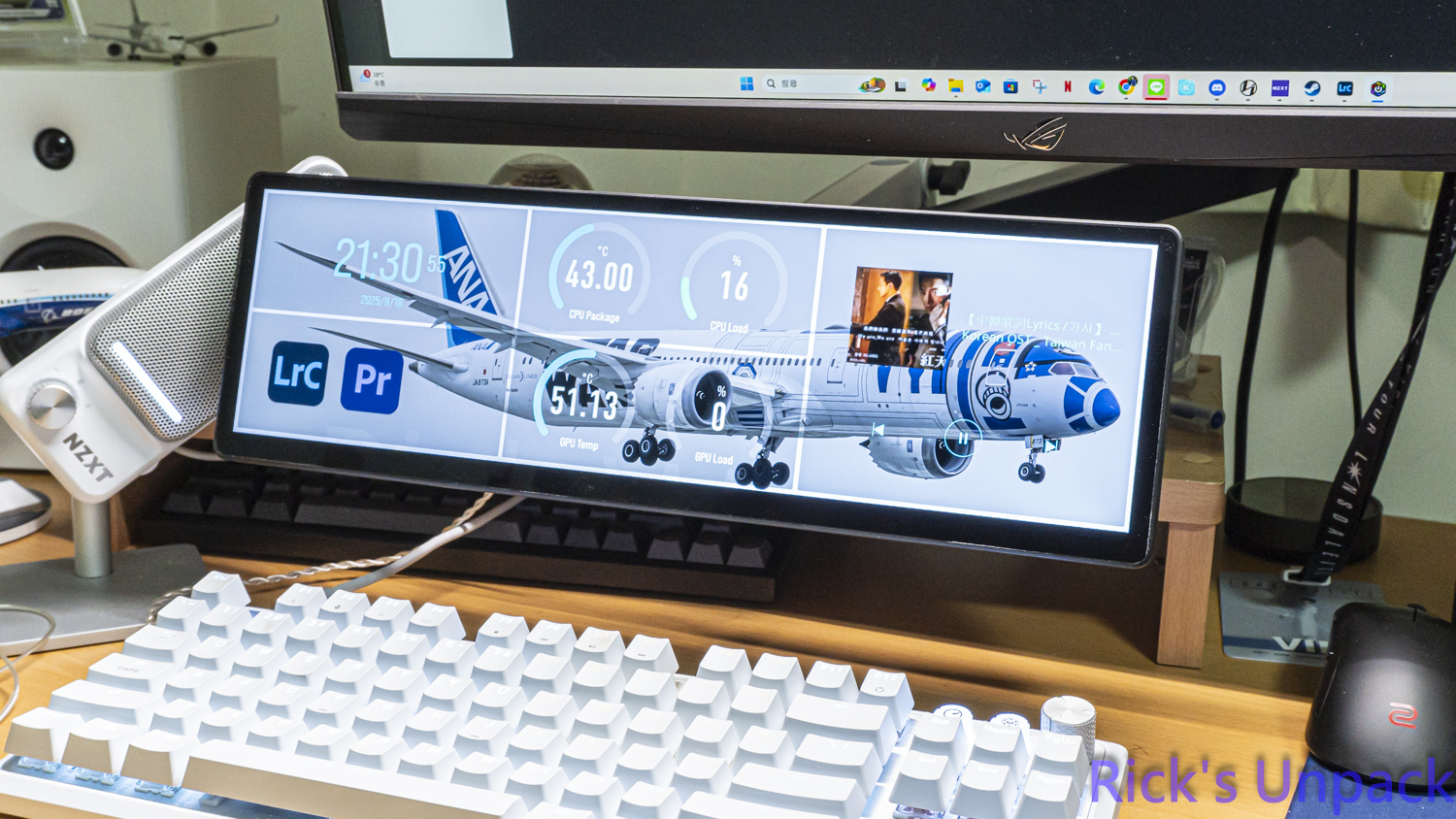
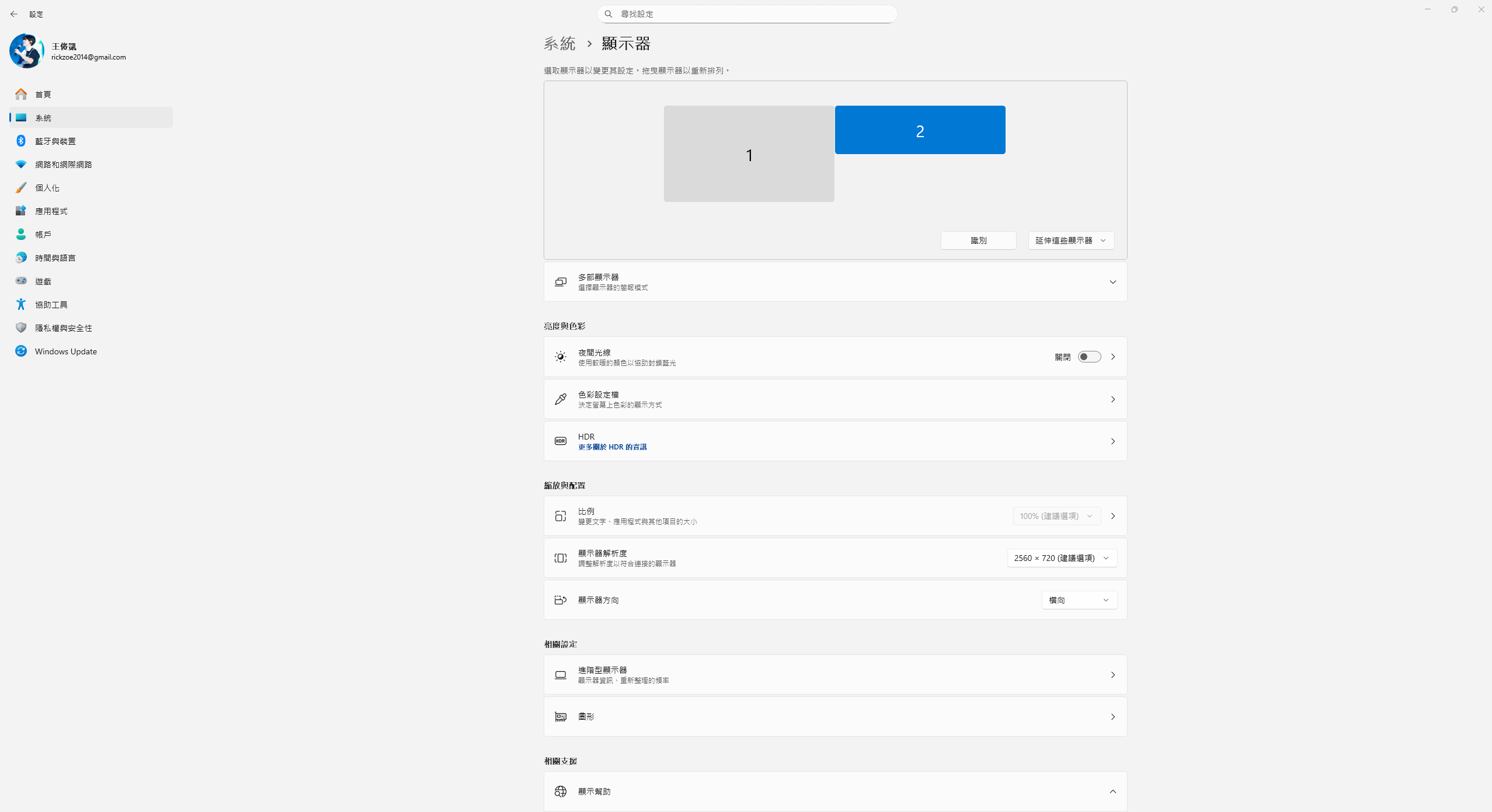
接著就進入iCUE軟體的設定部分,第一次連接到電腦後,軟體會先辨識到螢幕,並且在右上角建議先進行螢幕的相關韌體安裝。
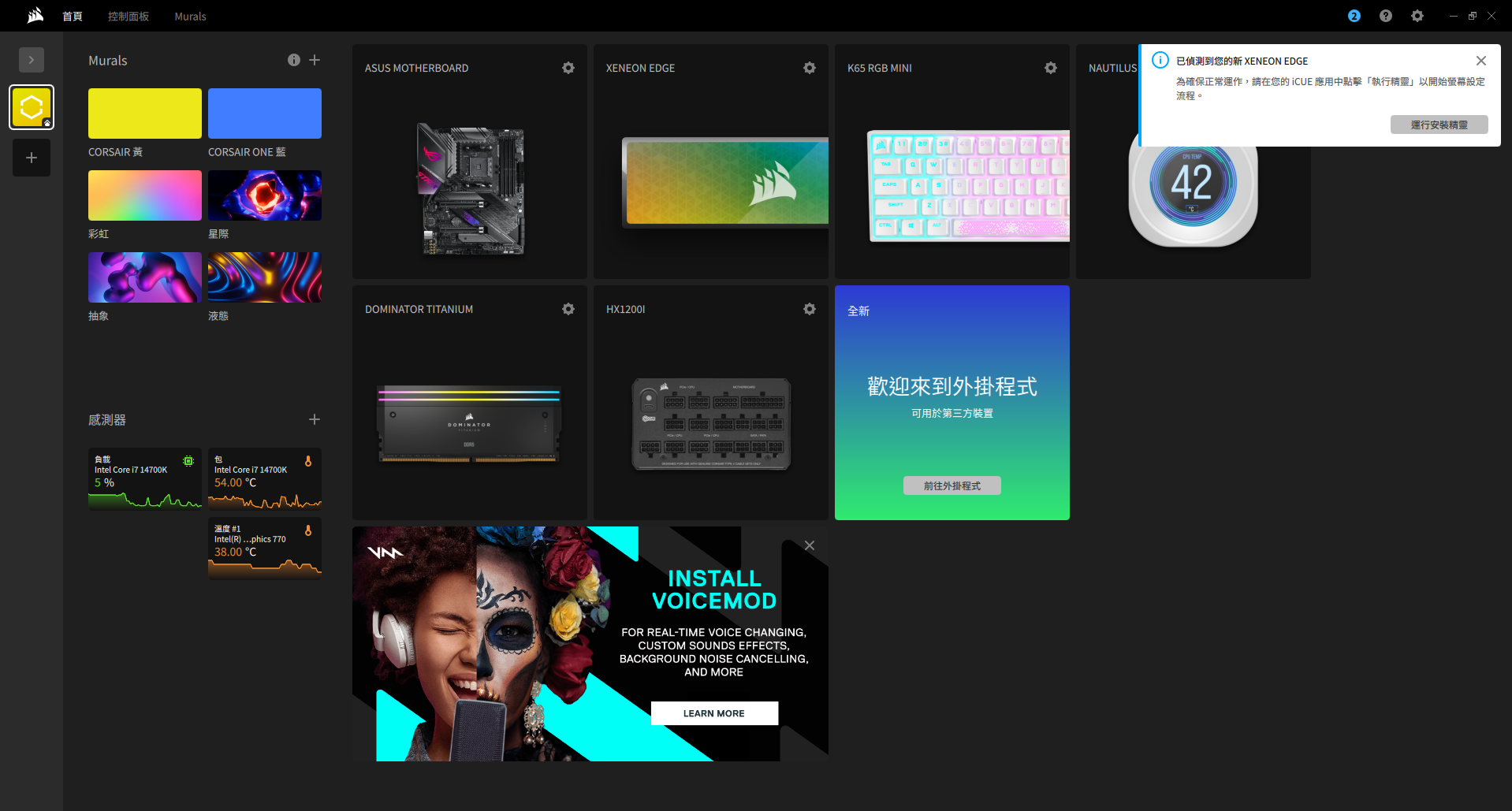
第一步要先讓軟體去進行觸控螢幕的辨認,因此需要先點選中間的校正觸控選項。
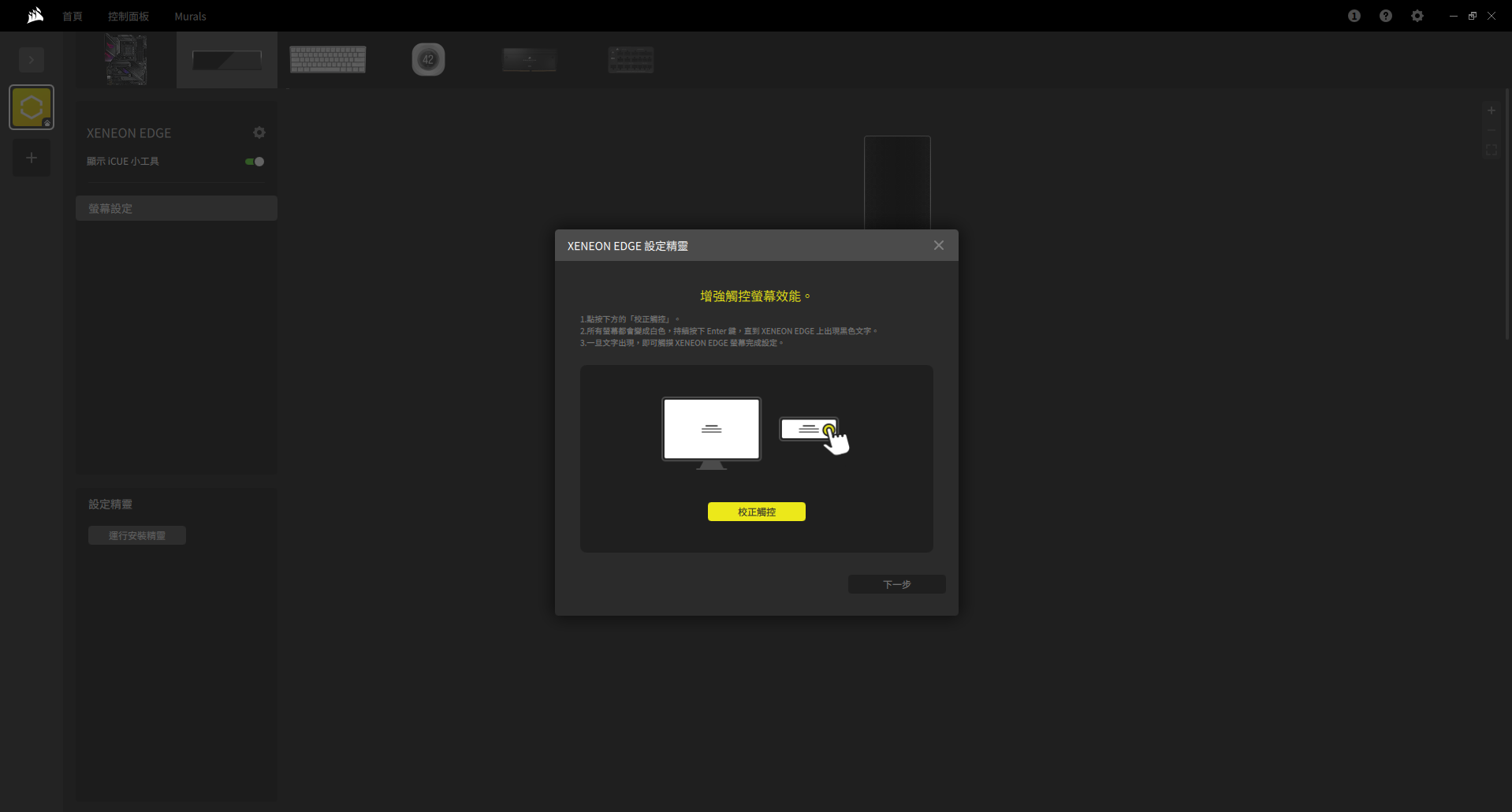
接著就是觸控螢幕的辨認,像筆者有兩個螢幕,分別是主螢幕跟XENEON EDGE,而這個步驟就是要讓iCUE軟體去辨認哪塊是可以進行觸控的控制功能,因此要讓下方範例圖示中的文字敘述透過鍵盤的ENTER鍵來跳到XENEON EDGE螢幕上,接著再點選一下螢幕即可完成。

最後就是海盜船建議如果要增強XENEON EDGE的觸控螢幕效能,需要到WINDOWS系統的設定裡面將三指及四指手勢的設定關閉。
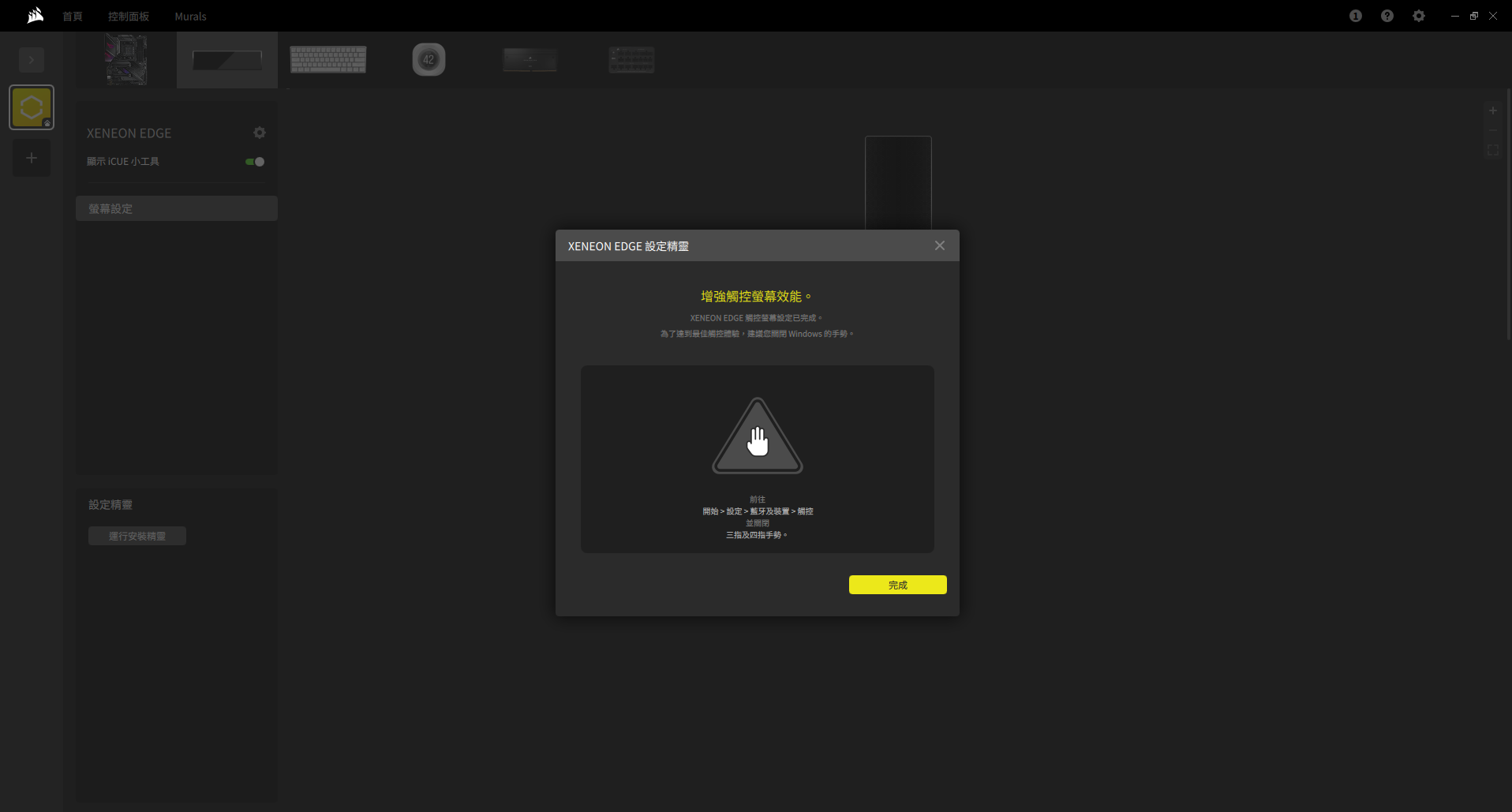
設定完螢幕之後,XENEON EDGE的設定介面左側就會跳出相關設定功能選單可以選擇,分別有顯示iCUE小工具的開關、小工具、裝置個人化以及剛剛的螢幕設定。
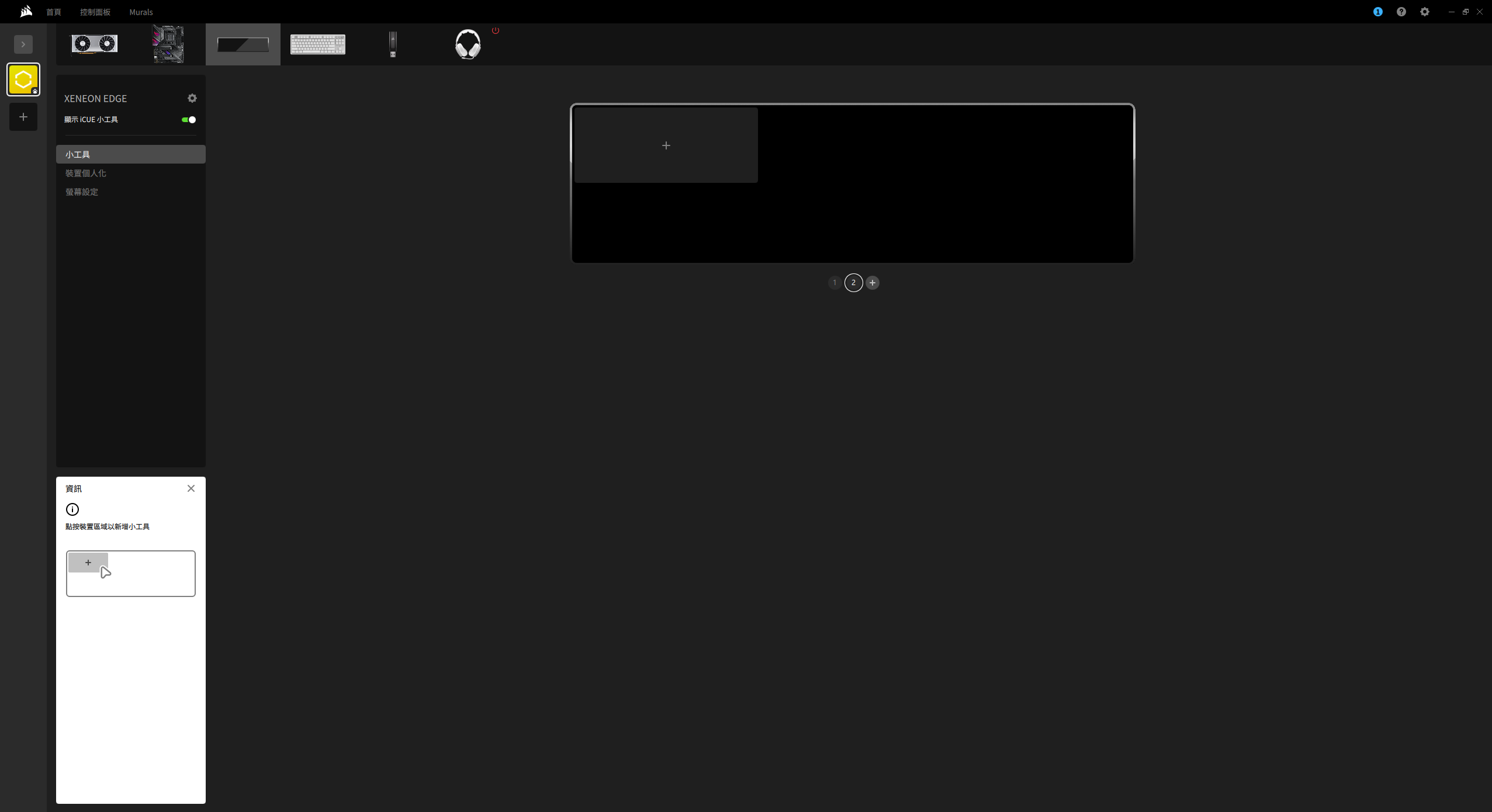
首先是最上方的齒輪設定區,可以設定裝置名稱、是否開啟自動旋轉,並且可以針對螢幕的亮度、背光、對比度、RGB三原色的色調比例進行調整,如果玩家覺得調整壞了也可以一鍵點選恢復至預設來復原。
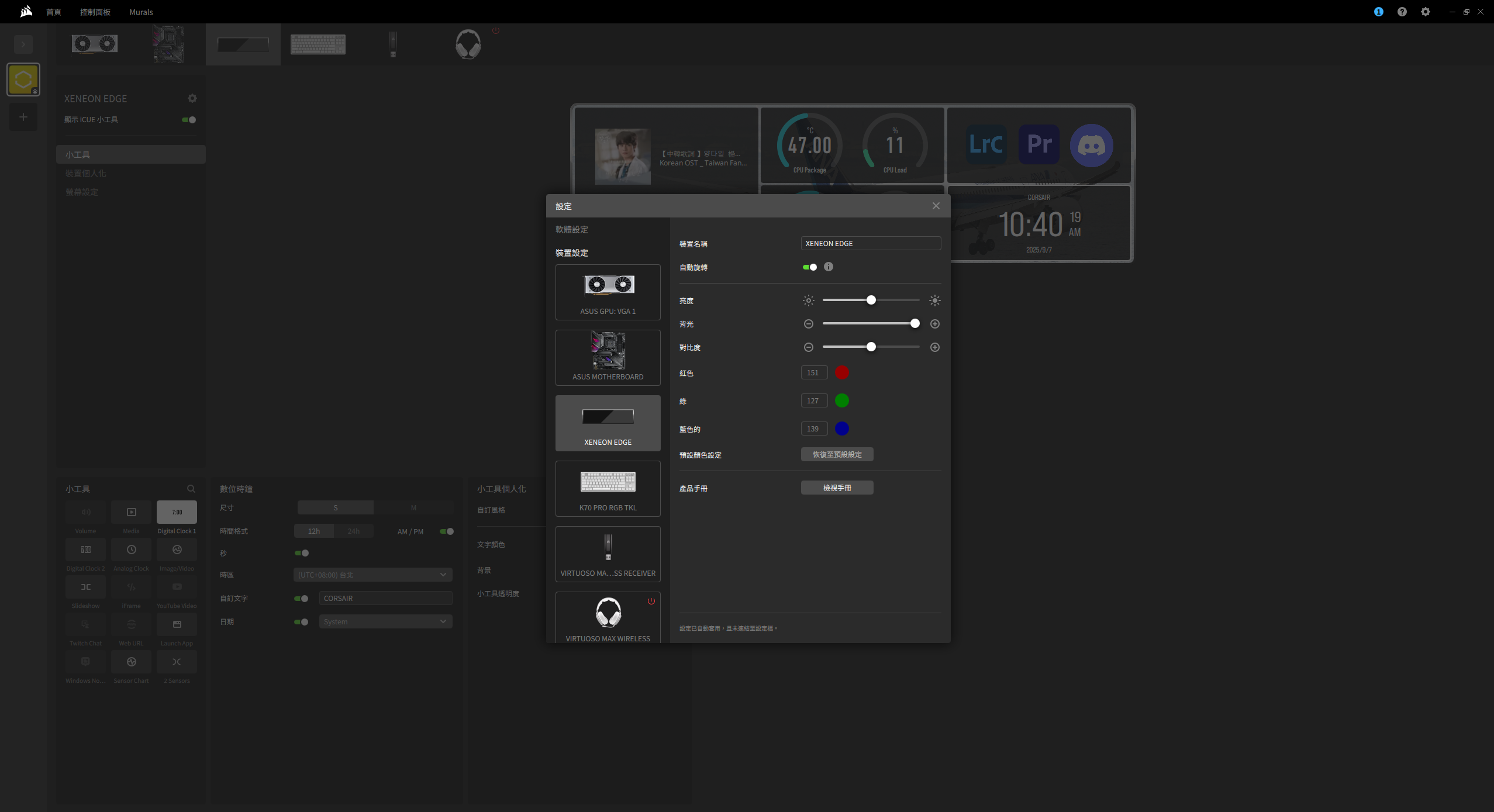
回到XENEON EDGE的設定介面,第一個顯示iCUE小工具的開關選項簡單來說就是決定這塊螢幕是當作純副螢幕來使用還是套用海盜船提供這塊螢幕設計的一些小功能;如果將其關閉,軟體上的螢幕也會直接顯示XENEON EDGE現在的運作模式是一塊普通顯示螢幕,但還是保有觸控功能。
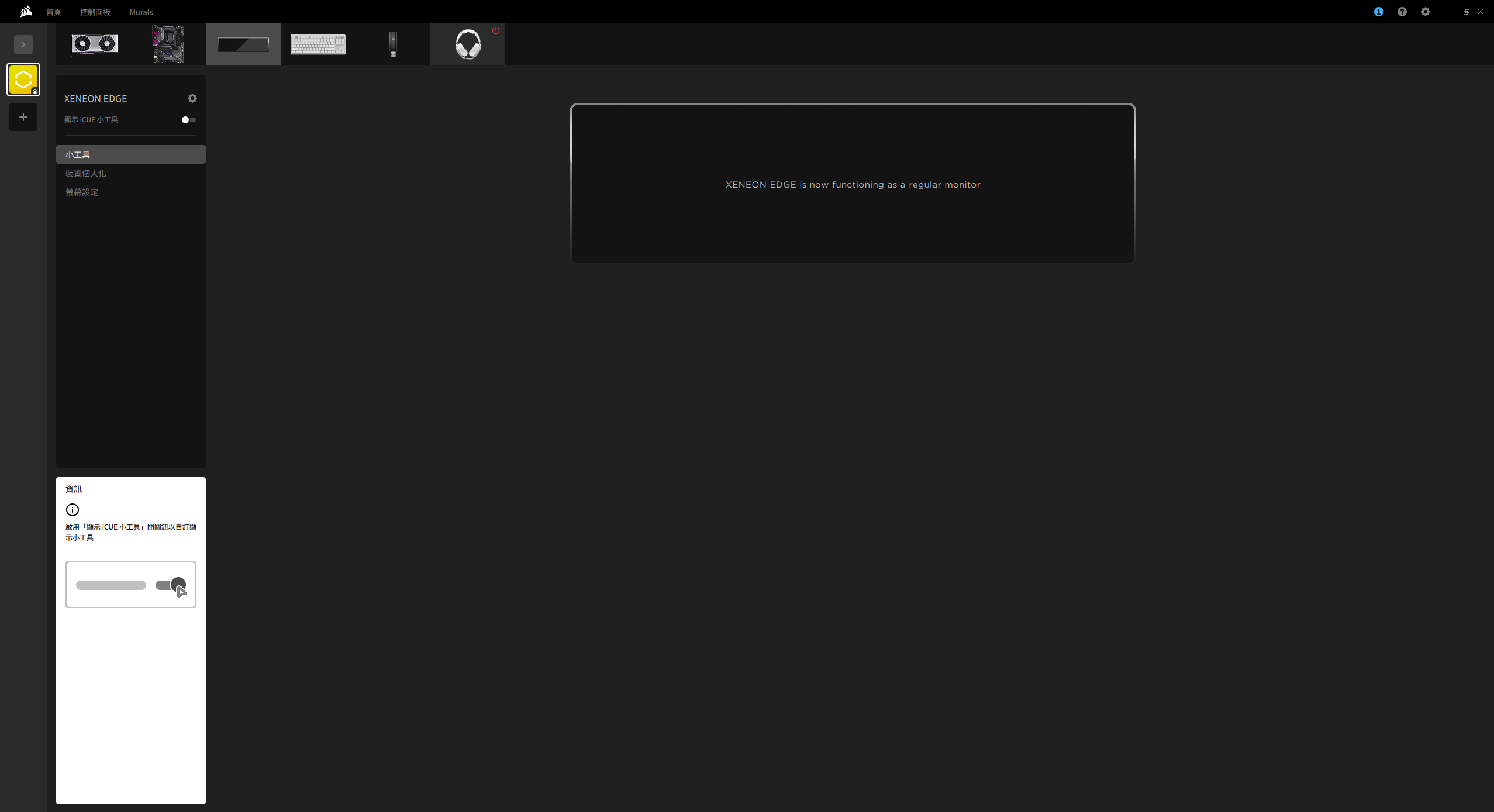
如果將顯示iCUE小工具的開關選項打開,就會跳出小工具以及裝置個人化的設定選單,而這時候XENEON EDGE就會進入功能模式。
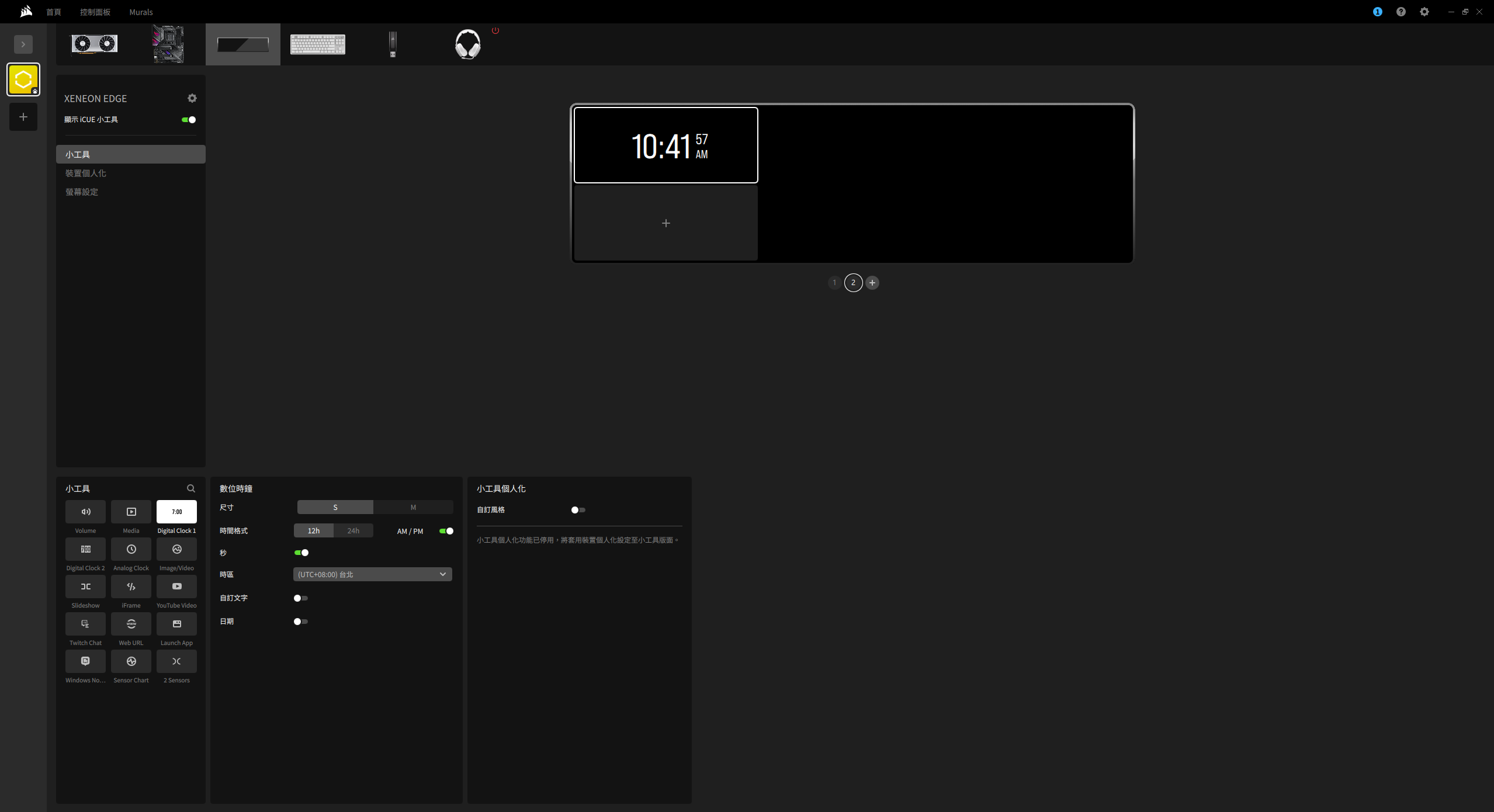
接下來就介紹一下海盜船有針對XENEON EDGE設計哪些小工具可以運用,在XENEON EDGE的小工具模式下,主要會將螢幕平等切分成3大塊,並且每塊還可以切分成上下兩小塊,因此最多可以設定到6個功能;不過也需要注意,有部分功能本身就需要直接佔用1/3區塊,如果像下圖這樣左邊、中間跟右上角都設定功能,僅剩下右下角時,在左邊的工具選單裡面就會有部分功能不能點選,例如:音量調整、iFrame、YouTube影片、Twitch聊天室、網頁瀏覽以及Windows提醒。
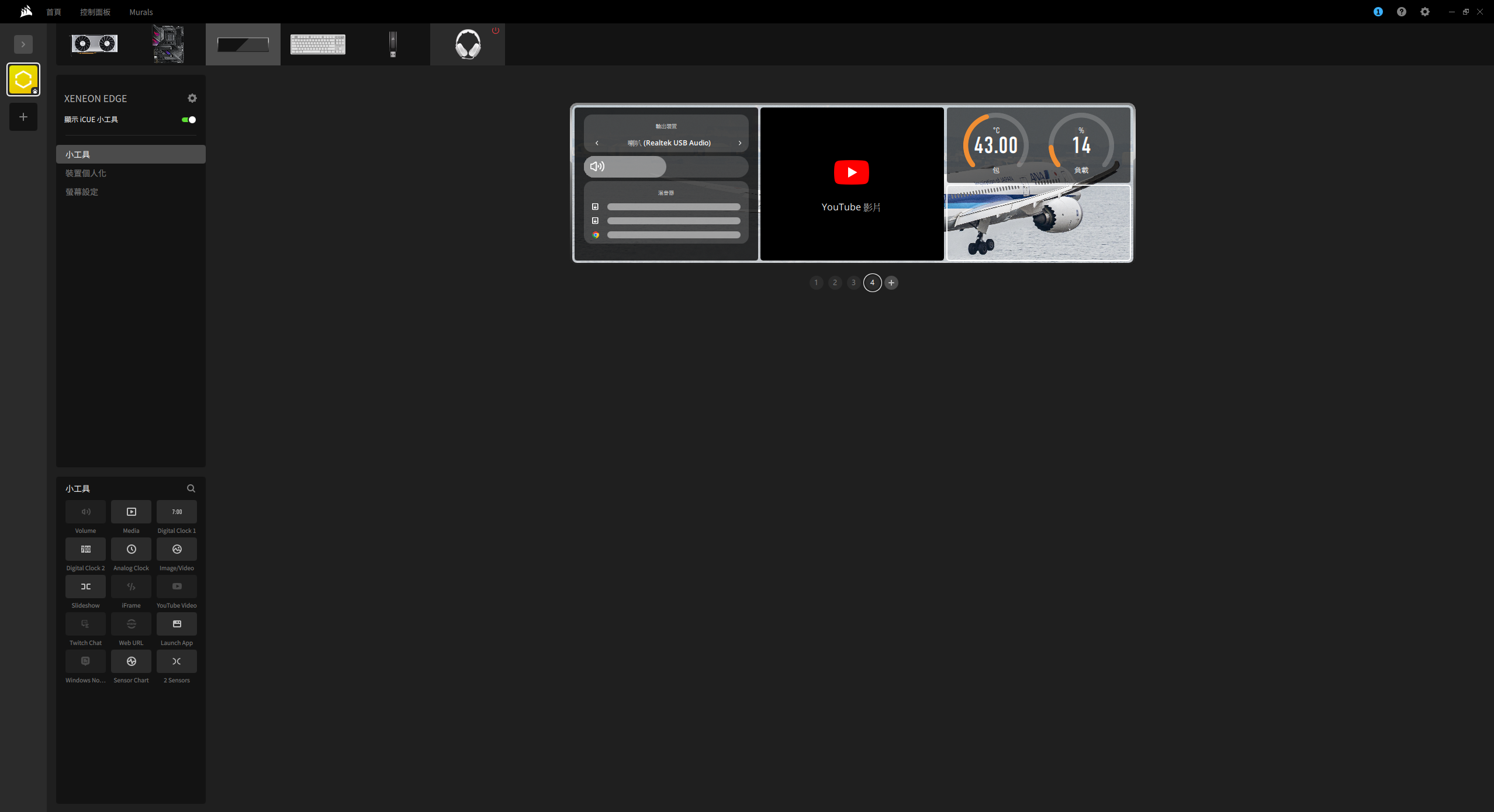
在點選任何一個功能之後,下方就會顯示是否要開啟小工具個人化的選項,如果選擇打開自訂風格,就可以針對那個設定的文字、背景、透明度等設定進行單獨的調整。
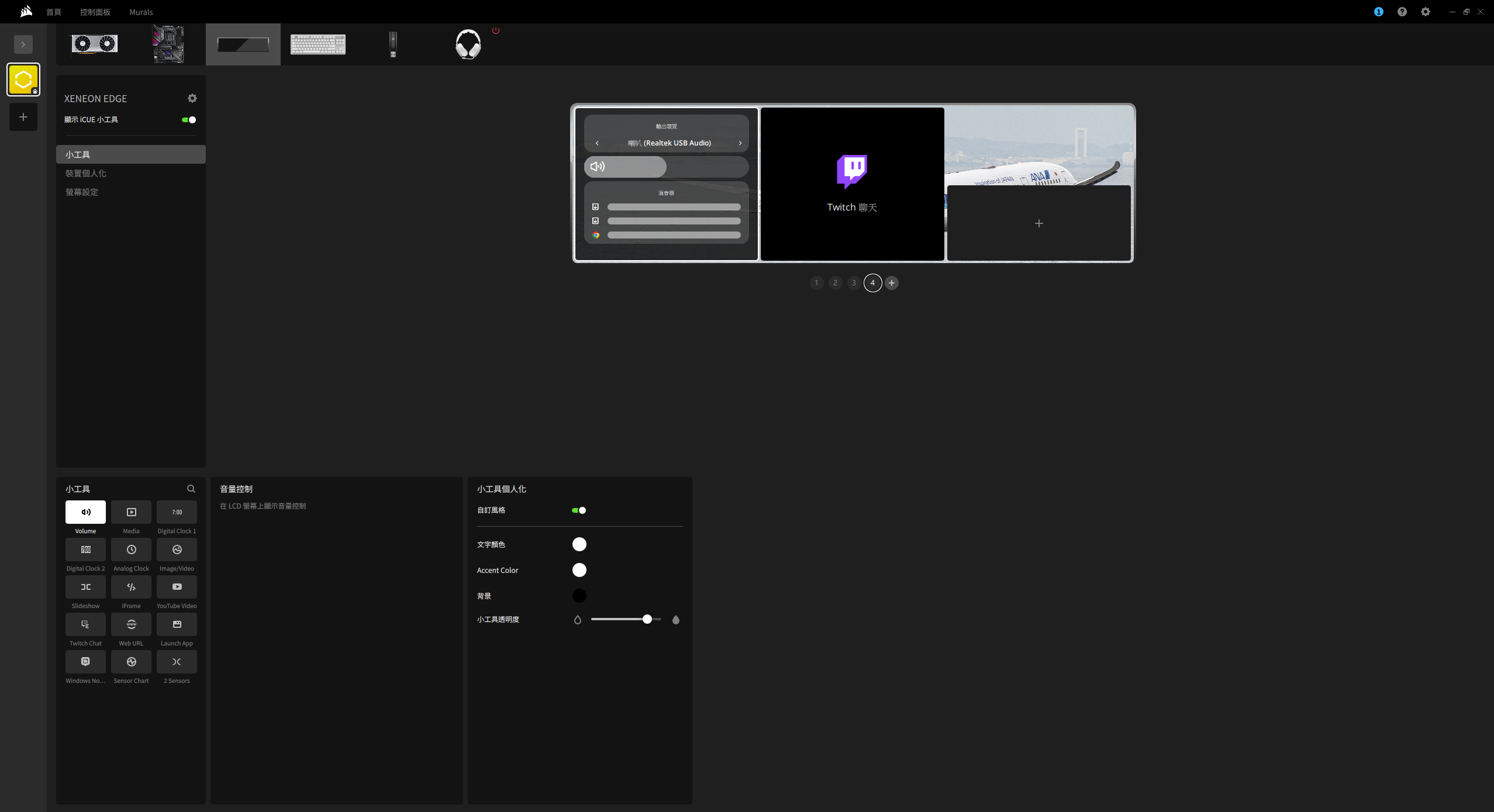
這邊簡單介紹幾個滿實用的功能,例如時鐘,像筆者經常晚上會玩PUBG,並且因為是全螢幕模式,所以基本上都不太會切窗跳出去看時間,那麼選擇這個功能就能讓我即時知道現在時間,避免自己玩過頭。
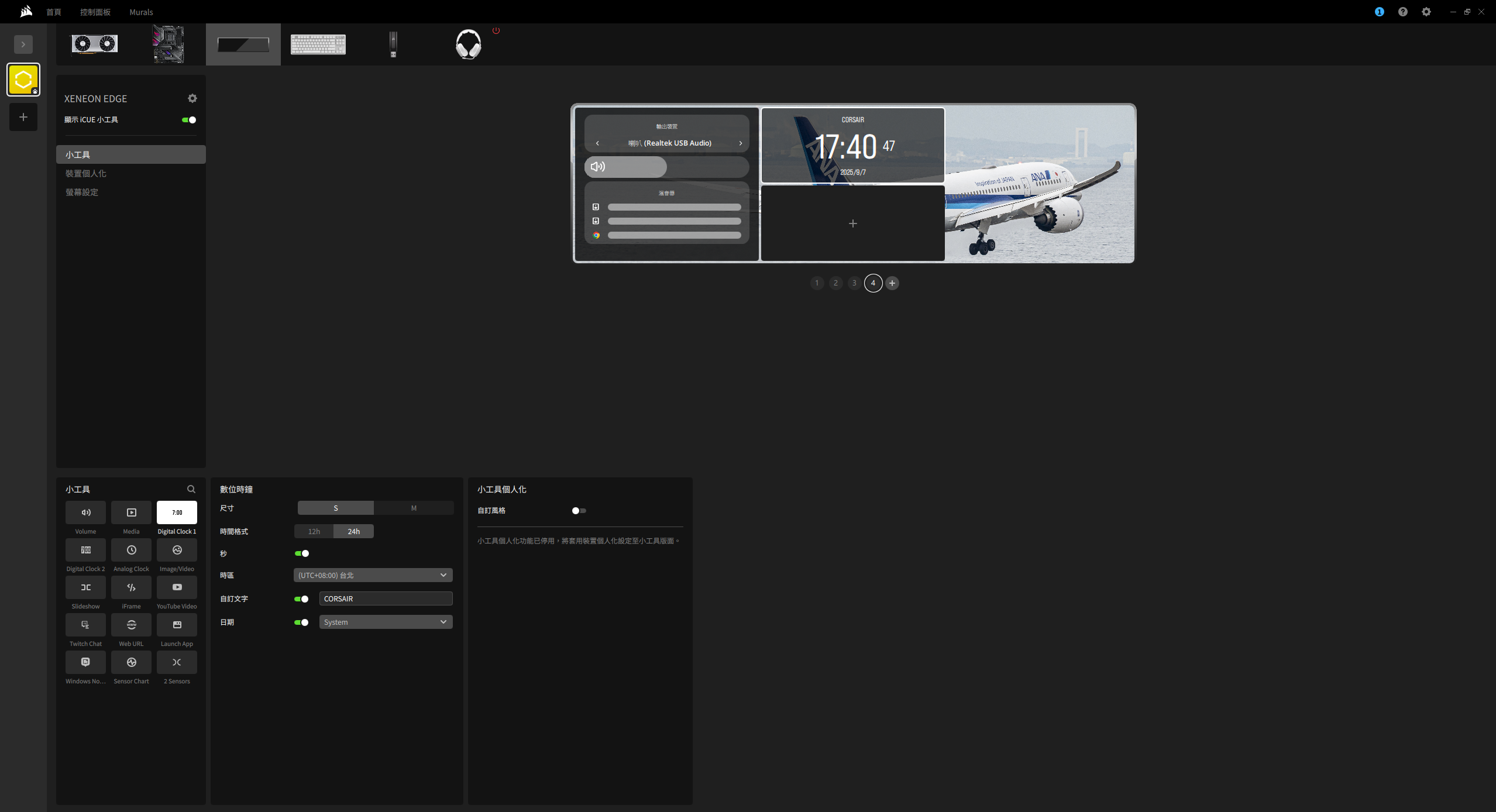
另外一項筆者覺得很實用的功能就是可以快速開啟應用程式的功能,只需要將玩家想要啟動的應用程式路徑套用進去,XENEON EDGE就會對應顯示圖示,後續如果要開啟只需要對著螢幕點一下圖案就會自動開啟了,相當方便。
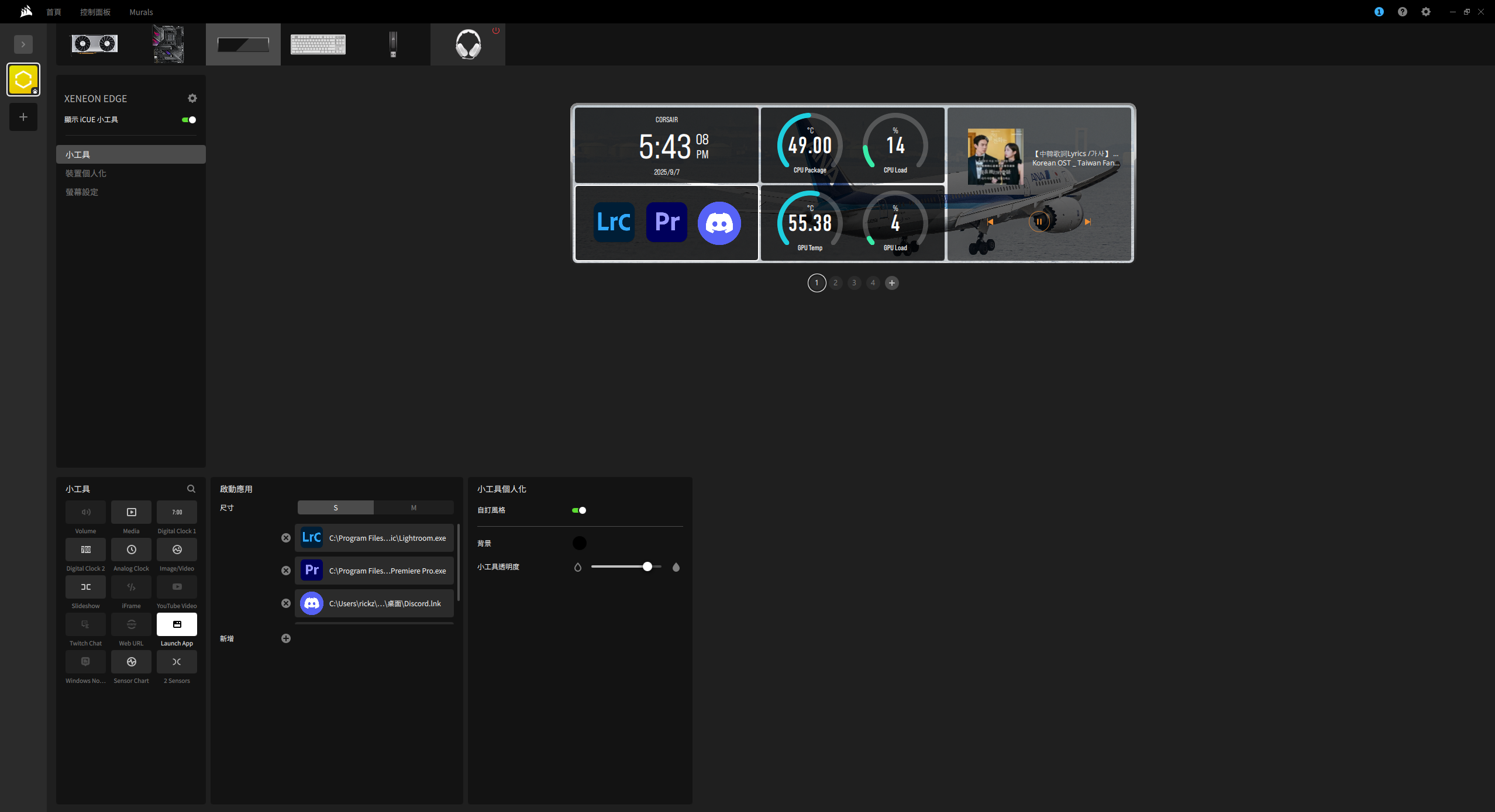
當然最基本的硬體監控也有加入,玩家可以選擇針對CPU、GPU的溫度或負載、主機板的溫度或是RAM的相關監控數據,如果是選擇顯示單一資訊的選項,在上面會顯示最高與最低值、並且也會有即時的曲線圖。
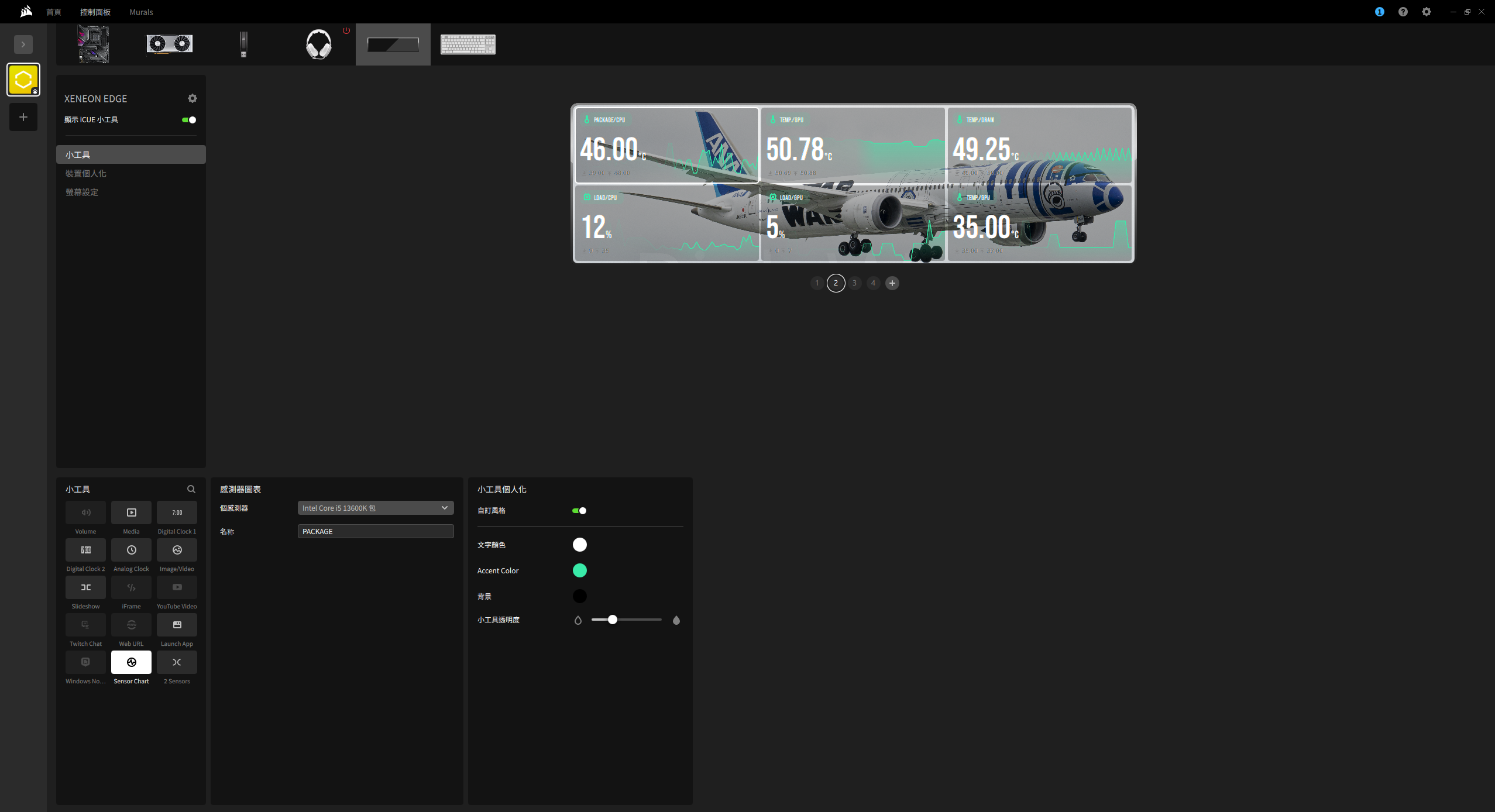
除了單一顯示之外,也能選擇同一個小區域顯示兩種數值的選擇,並且上方顯示的文字敘述也可以進行更改。
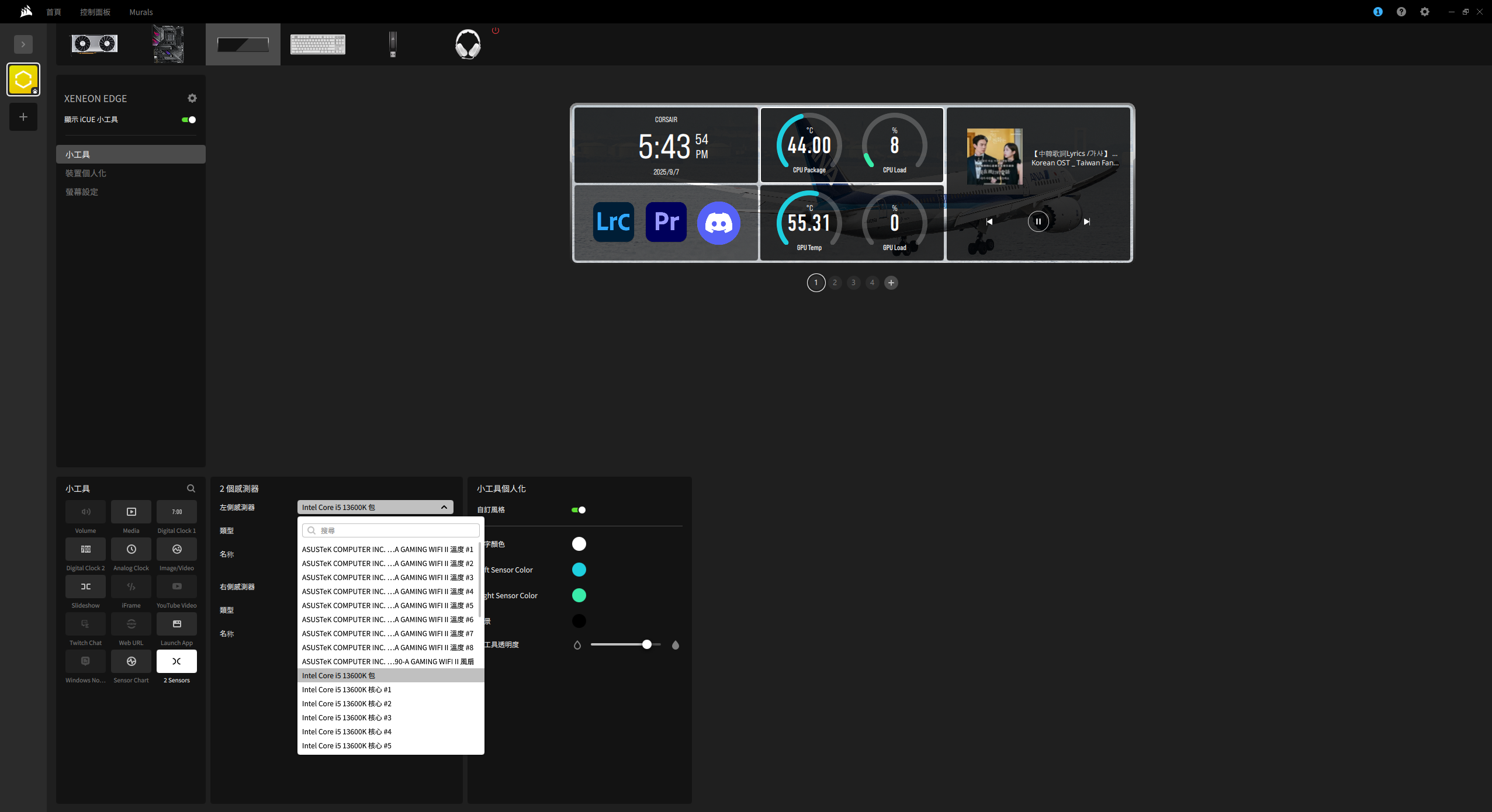
除了上述的功能之外,海盜船也有加入能夠瀏覽網頁與觀看YouTube影片的功能,只需要將想要觀看的網址複製進去後就會直接套用;不過筆者會推薦,如果是要使用這類功能,直接關閉小工具功能當作純副螢幕在操作靈活度上會更好。
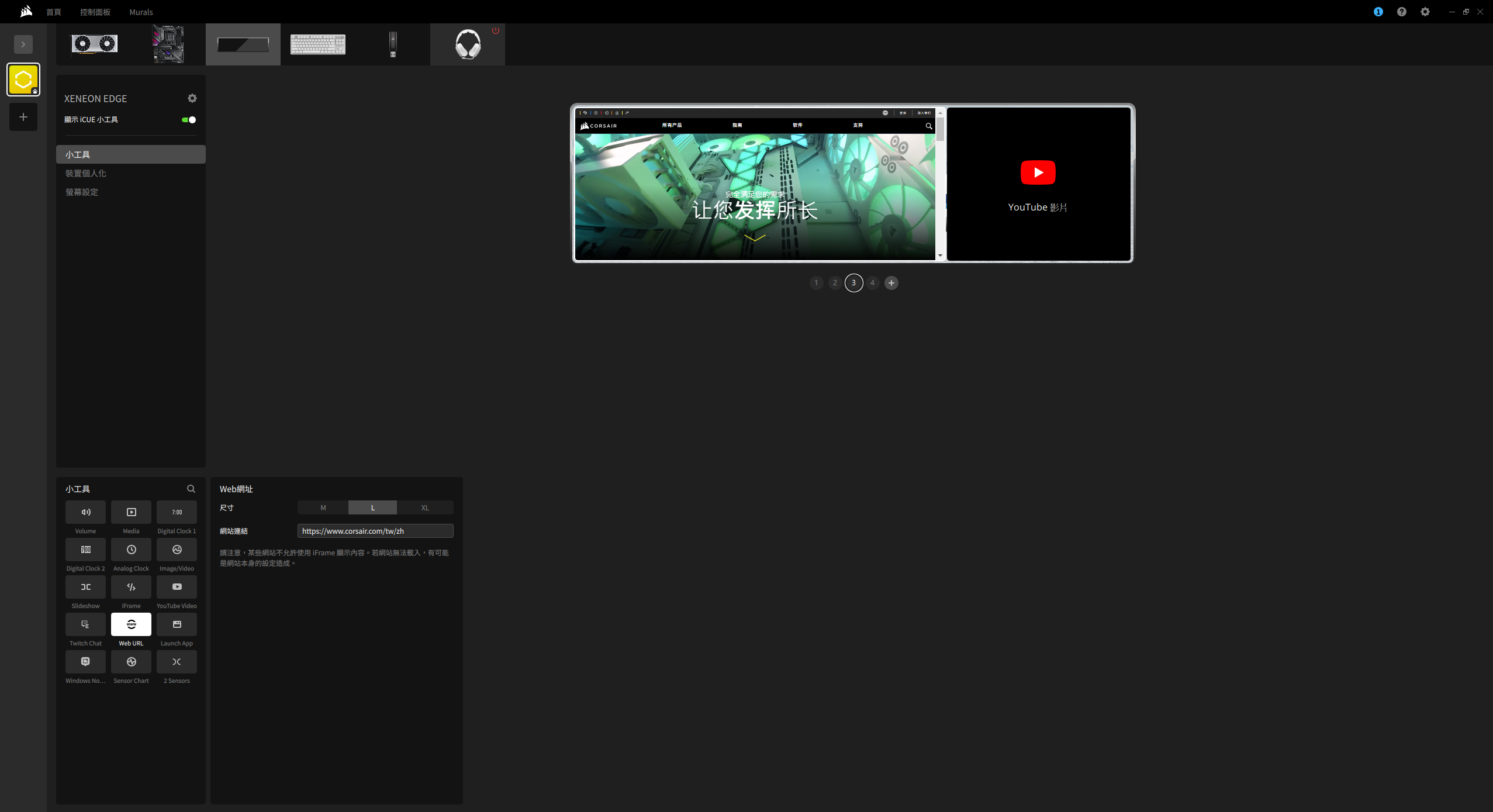
玩家可以在軟體裡面中間螢幕的下方看到小小的數字跟+符號,由於小工具的功能非常多樣,如果玩家想要設定更多的功能來操作,這邊可以讓玩家來進行頁數的新增;而至於頁面的切換方式則是到螢幕實體上觸控往右或往左來切換。
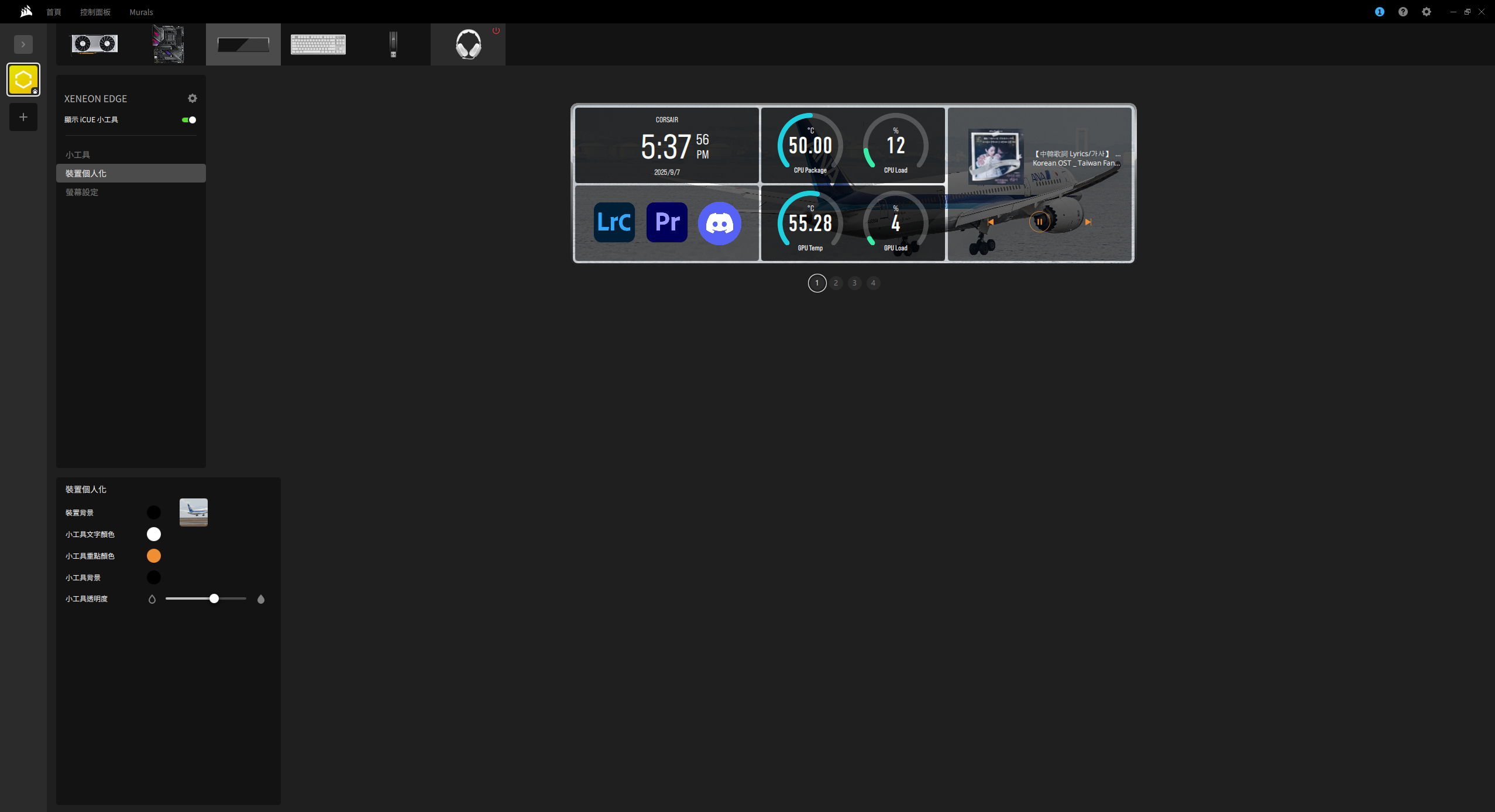
接著是裝置個人化的部分,這邊可以統一進行各個功能選項的文字顏色、重點顏色、背景、透明度…等設定來調整,背景除了純顏色之外,海盜船也有提供多款特殊造型的背景可以直接套用,玩家也可以將自己喜歡的橫向圖片上傳到iCUE軟體裡面;最右側則可以進行圖片的旋轉或是範圍的選取。
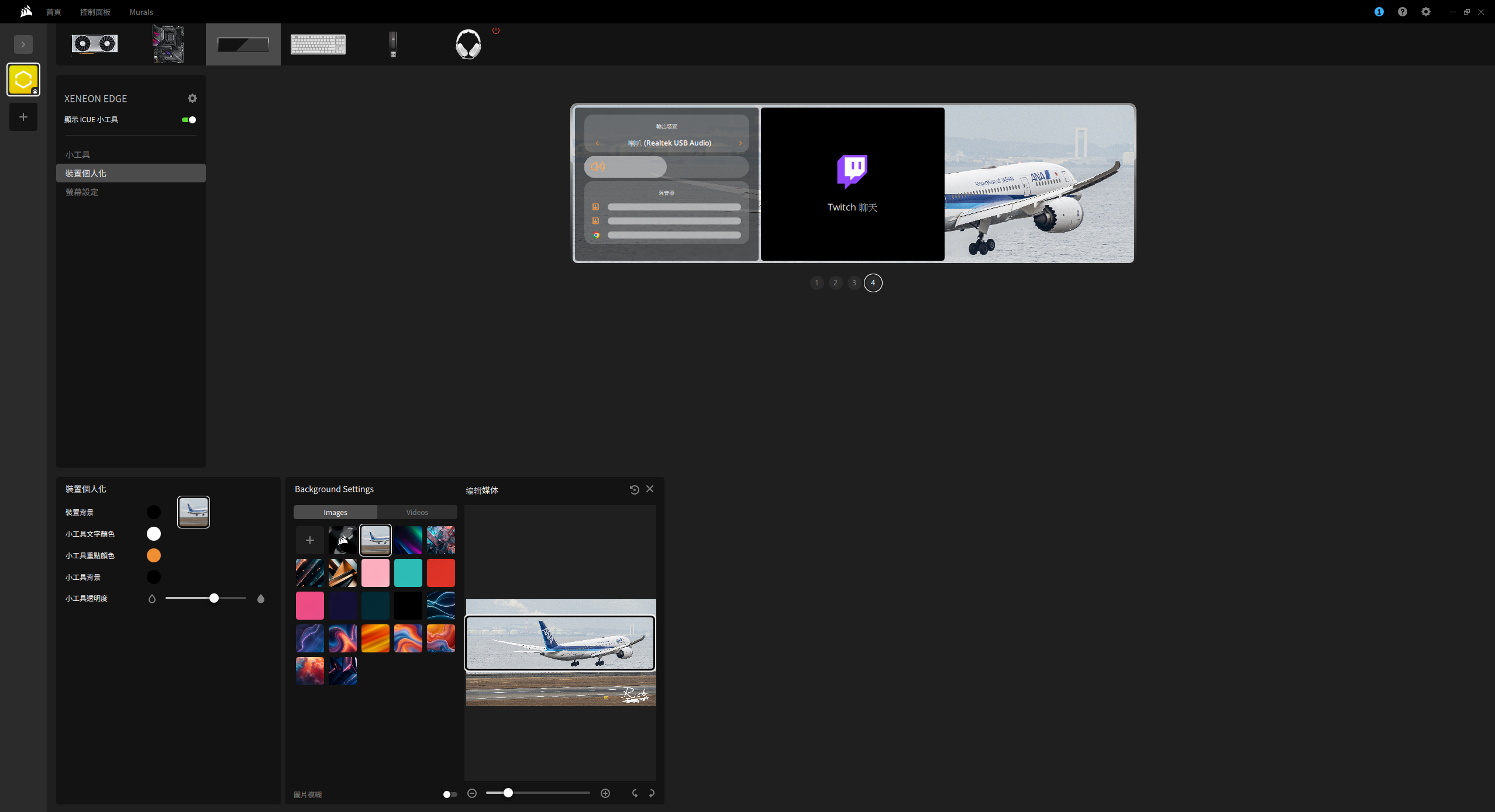
除了圖片之外,畢竟這塊是螢幕,因此也能將背景設定成影片的格式,玩家同樣可以從電腦裡面上傳上去,接著選取好範圍之後螢幕就會顯示了。
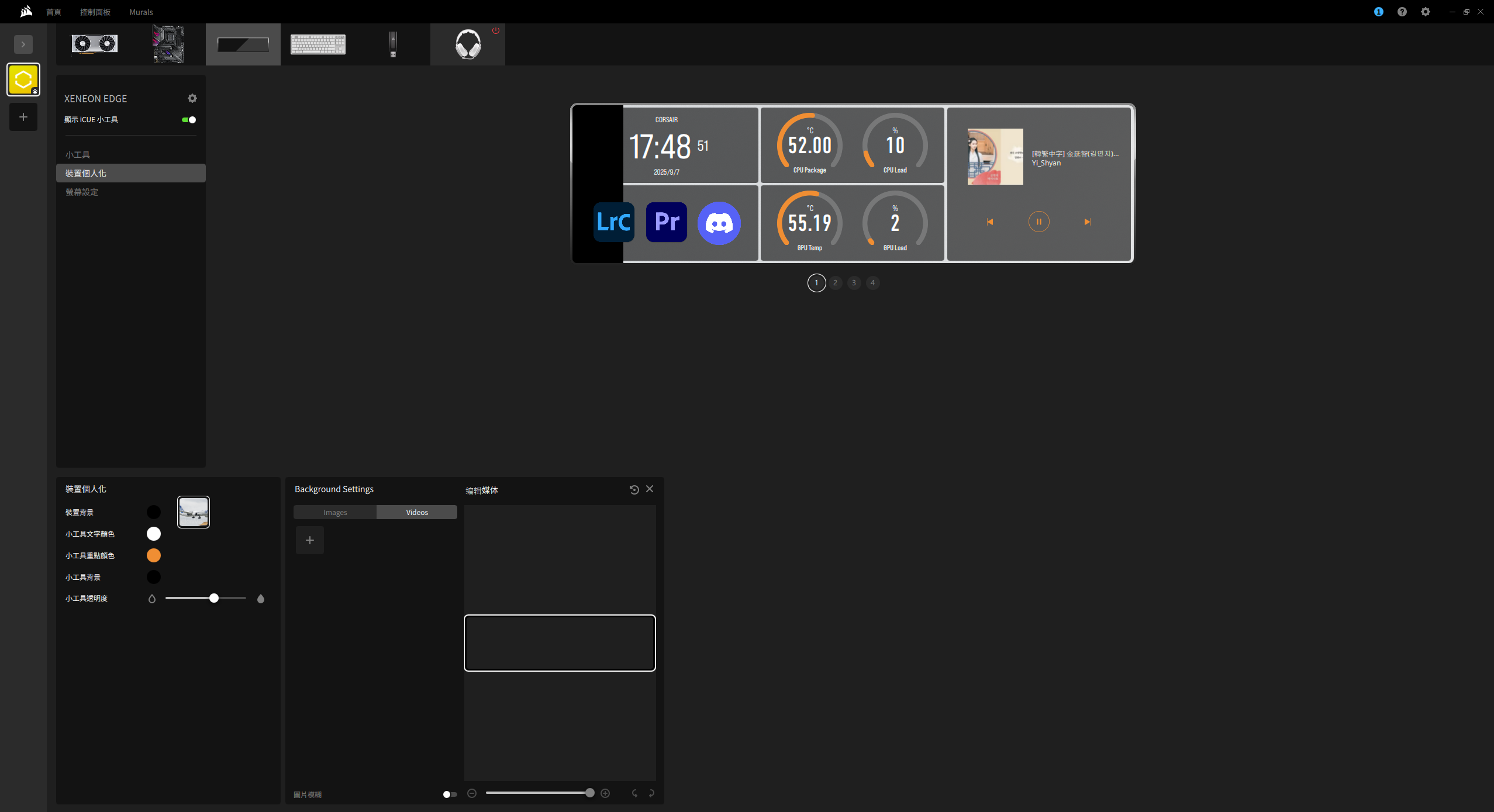

以上就是CORSAIR XENEON EDGE 14.5 LCD Touchscreen的開箱與介紹拉~~
雖然海盜船在前幾年有推出幾款OLED螢幕來嘗試進入螢幕市場,不過這次XENEON EDGE的推出算是一個讓人非常驚奇的存在,畢竟這種觸控式小螢幕的市場需求相對特殊;
而海盜船為了增加這款觸控螢幕的使用靈活度也提供了多種安裝方式,其中包含提供磁吸支架來放在桌面上直接使用,或是可以與麥克風支架結合,另外就是背面的螺絲有對應360 mm風扇支架的寬度,因此也可以直接安裝在目前新的FRAME系列機殼內部當作非常高級的硬體監控螢幕;
在功能性上,不僅能當作有觸控功能的顯示小工具螢幕之外,也能當作一般的副螢幕來使用,而筆者也確實需要一個副螢幕來進行一些多工作業會方便許多;在內建的小工具功能也相當多樣且實用,並且也可以設定多個頁數來進行切換;
最後,必須說XENEON EDGE 14.5 LCD Touchscreen真的是一款很酷、很特殊的產品,不過這款螢幕本身定價也頗高,因此這次筆者也真的很難想到一般玩家是否會對這種產品有需求,不過當然如果你本身是實況主,需要一個小小的螢幕來看聊天室,或是你是多媒體工作者,本身也需要一個副螢幕來搭配使用,那麼這款具有觸控功能的小螢幕或許可以思考看看能否取代傳統螢幕。
更多海盜船CORSAIR最新產品可參考他們官方商城:https://shopee.tw/corsair.store
不過雙螢幕帶來的一個小小困擾就是桌面空間會有更多區域要給螢幕使用,又或是使用者對於副螢幕的尺寸並不是希望要跟主螢幕一樣大,僅需要小小一塊當輔助使用即可,例如:實況主的聊天室、電腦相關硬體監控…等;
而海盜船就針對了這樣的需求與市場推出了一款相當具有創意性與話題性的產品,他不僅是一塊普通的副螢幕,他甚至是可觸控的多功能副螢幕,而筆者也有幸能夠收到一組來開箱跟體驗,這款觸控螢幕的型號為:CORSAIR XENEON EDGE 14.5 LCD Touchscreen。

===== 開箱 =====
同樣先從包裝盒開始看起,正面維持海盜船經典的黃黑色配,中間放上XENEON EDGE的形象圖,右上角有粗體的型號字樣,右下角則有14.5” LCD Touchscreen的標示。
在左下角有放上這款螢幕有支援iCUE軟體,另外顯示輸出有HDMI以及USB Type-C DP-Alt Mode,而面板則是IPS面板。

背面主要區域放上了多種語言的特色介紹以及對應的圖標,下半部則是XENEON EDGE的背面以及裝上支架的示意圖,右半部則是這款螢幕可使用的3種情境形象圖;這邊筆者也將特色列出來給大家參考:
- 5點多功能輔助觸控式螢幕顯示器
- 可在辦公桌或機殼內選擇多種使用方式
- iCUE支援增加了豐富的小工具和監控功能
- 支援廣泛相容性的全尺寸HDMI
- USB-C DP Alt模式實現可攜性與多功能性

側面有放上歐盟的螢幕省電標準等級以及耗電量的數據給使用者參考。

另一面則同樣放上3個主打特色的圖標與簡單的描述,主要就是支援5點觸控顯示器、多種USB連接可應用在辦公桌或機殼內以及支援iCUE軟體。

底部有放上海盜船的相關公司資訊、保固年份圖示、通過的相關認證以及產品內容物圖示。

打開外盒後,螢幕本身有額外用一層保護膜包覆著,並且保護膜正面有印上線上版電子說明書的QR-Code可以掃描查看。

除了螢幕本體之外,其餘配件包含磁吸支架、螢幕拭鏡布、1.8m HDMI轉DisplayPort訊號線、1.8m USB Type-C DP-Alt Mode訊號線、0.7m USB 9-PIN轉USB Type-C連接線;文件部分包含省電標準貼紙以及安全保固說明書。

===== 配件 =====
首先介紹一下配件,首先是USB Type-C DP-Alt Mode訊號線,長度部份給到1.8m,如果使用者的筆電或是相關設備的Type-C接口能夠進行DP的顯示,那麼就可以使用這條USB Type-C線來進行螢幕的供電和顯示。
另一條則是HDMI轉DisplayPort,長度部分一樣是1.8m;如果玩家是使用桌機搭配獨顯或內顯就可以透過這條轉接線來顯示,不過如果是使用這種連接方式,上面介紹的Type-C線一樣要接上去提供電力才能正常運作。

XENEON EDGE本身除了當作外接副螢幕之外,前陣子筆者開箱的FRAME 5000D機殼他也能塞到機殼裡面來當一個硬體監控螢幕,因此海盜船有提供一條USB Type-C轉USB 2.0 9-PIN的轉接線,連接到主機板底部後,同樣可透過iCUE軟體進行顯示特效控制。

最後一個配件是磁吸支架,能輔助螢幕變成斜角的方式,在操作上會比較好操作;背面中間有刻上CORSAIR的字樣。

而支架的底部兩側小平面各自貼上一片止滑墊,確保螢幕不會亂滑動。

===== CORSAIR XENEON EDGE 14.5 LCD Touchscreen =====
介紹完配件,接下來就進入這塊觸控螢幕的章節,一開始同樣先放上這塊螢幕的相關規格給大家參考:尺寸(寬×高x厚):372 x 120 x 22 mm
重量:1.674kg
面板尺寸:14.5 吋
解析度:2560 x 720
比例:32:9
面板類型:AHVA
更新速度:60Hz
訊號輸入:HDMI、USB Type-C DP-Alt Mode
供電:USB Type-C、5V 2A
固定方式:磁吸支架、¼-20螺紋鎖孔、磁吸背板、360mm風扇支架
額外安裝方式:ELGATO多功能支架、CORSAIR FRAME 系列 LCD 侧面板支架

CORSAIR XENEON EDGE本身是14.5的螢幕,這邊筆者就拿手邊的CORSAIR K70 PRO TKL WHITE來做個比例上的比較,基本上寬度跟TKL鍵盤差不多,高度則是些許的短一些。

背面接口有提供一個HDMI與一個USB Type-C,而Type-C除了單純供電之外,也有提供DP顯示功能,能夠提供更自由的連接方式;如果玩家是使用HDMI搭配桌機來顯示,那麼左側的Type-C接口一樣要連接來負責供電用。

螢幕背面本身有大區塊的防滑橡膠並且裡面也塞入了多塊磁鐵,玩家可以將螢幕直接吸附在機殼內部來顯示硬體監控數據。

XENEON EDGE的4個角落各有安裝一個螺絲,可以跟前面介紹到的磁吸支架來組裝起來並放在桌面使用。

這邊就放上安裝好磁吸支架後的示意圖,這樣就能讓螢幕變成側斜的角度,對使用者在觸控操作上會更加順手。

在支架底部有挖一個凹槽,主要是提供給螢幕線材走線使用,如果玩家是使用磁吸支架,那麼線材就可從這個凹槽往後走線到電腦,在整線上會比較順暢。

除了可以使用提供的磁吸支架之外,背面中間還有提供2個¼-20螺紋鎖孔,玩家可以額外購買ELGATO的麥克風支架或是有支援¼-20螺紋鎖孔的支架來將螢幕架起來。

===== 組裝展示 =====
接下來就介紹一下這款螢幕可使用的一些組裝情境;前面有提到螢幕背面4個角落都各有安裝一顆螺絲,而這個螺絲除了當作磁吸支架的安裝位之外,其實螺絲也能拆下來。
將螺絲拆下來主要的目的就是XENEON EDGE螢幕本身的螺絲鎖孔可以對應到自家360 mm的風扇支架鎖孔上,並且再將螺絲鎖回去固定上,就能將螢幕塞入到機殼內部。

如果玩家要將螢幕裝到風扇支架上,需要先將螢幕相關線材都先接上再把螢幕鎖上去。

最後再將支架安裝回去就完成漿螢幕安裝到機殼內部了,這邊筆者就用前陣子開箱的FRAME 5000D來展示安裝上去的效果。

海盜船也有提供多種品牌LOGO桌面圖可以下載套用,這邊筆者同樣就放上其中一張來展示顯示效果。

如果是比較高階的主機板或是筆電會配置含有DP顯示功能的Type-C接口,那麼螢幕也僅需要連接一條配件裡面提供的USB Type-C DP-Alt Mode訊號線就能完成對螢幕的供電與顯示了。

另外筆者這次也自費購買了一組ELGATO的ELGATO WAVE MIC ARM LP麥克風支架來展示組裝後的效果;這邊一樣簡單開箱一下,包裝盒本身採用素色,正面有印上WAVE MIC ARM LP支架的線條圖,左上角有貼上支架顏色貼紙。

側邊有放上這款支架展開成最長的模式下的尺寸圖以及這款支架最大的耐重為2 kg。

另外會選擇這款麥克風支架主要是因為他不僅有支援1/4,還可以將1/4轉接成3/8或5/8的轉接功能,能應付更多不同螺紋的周邊。

內容物包含了支架底座、一體式WAVE MIC ARM LP支架、轉接頭配件以及操作說明書。

支架本身有磁吸式的整線擋板,可以將設備的線材收納在裡面,走線會更整齊。

螺絲固定區本身預先搭載的是1/4螺紋,配件裡面有附上3/8與5/8的轉接頭,如果玩家是安裝在麥克風之類不同鎖孔的產品,可以依照安裝說明書去改裝。

至於本次的XENEON EDGE螢幕的安裝方式也相當簡單,只需要將支架的螺絲對準螢幕背面其中一個鎖孔固定上去就完成安裝了。

最後筆者就放上XENEON EDGE搭配WAVE MIC ARM LP麥克風支架的成果圖,由於筆者目前使用下來最習慣放在主螢幕下方,因此筆者就將螢幕從原本放在桌面上改成高架的方式,這樣在玩射擊遊戲需要斜放鍵盤時也有空間可以擺放。
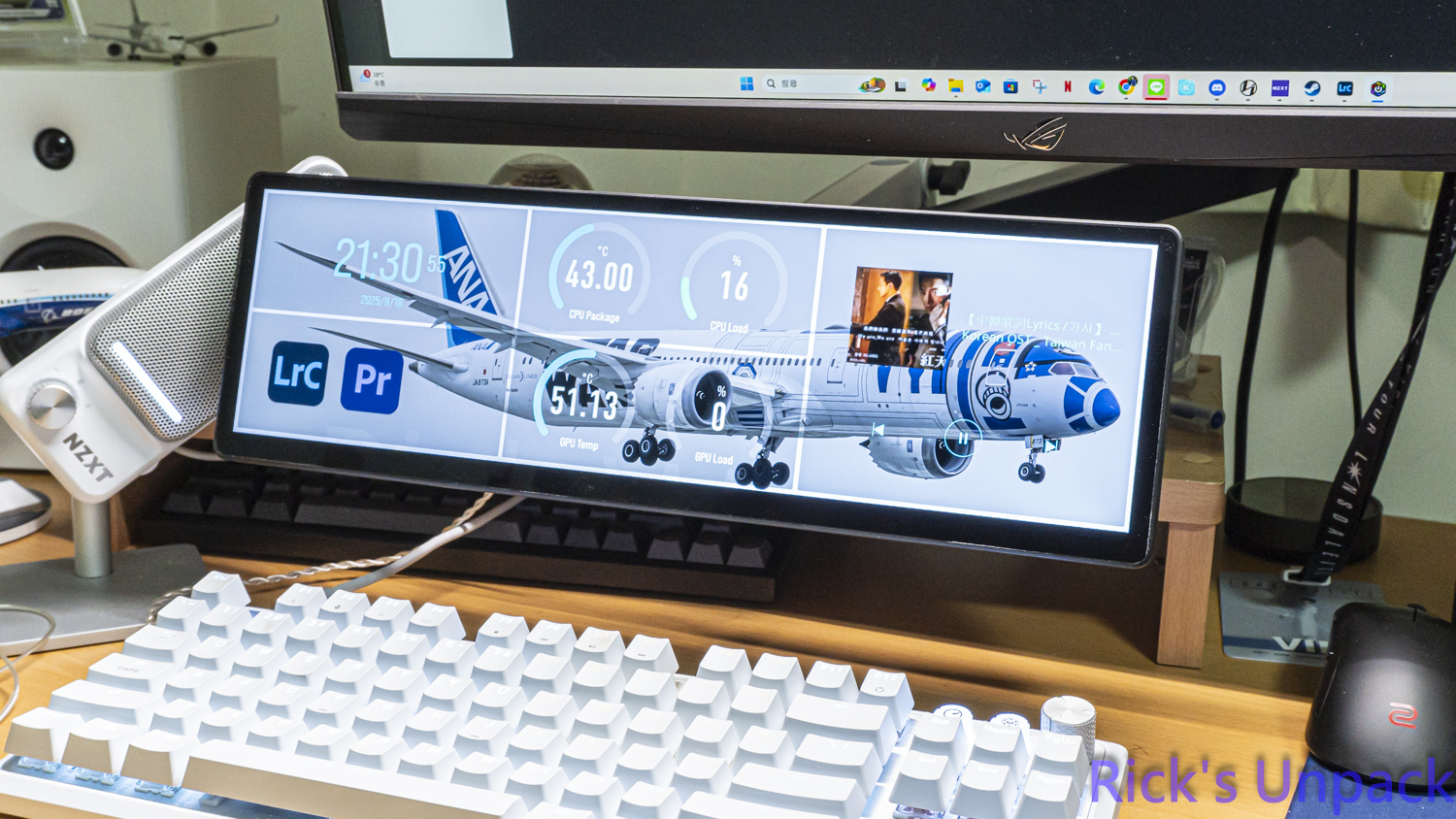
===== CORSAIR iCUE =====
接下來就進入到iCUE軟體的控制部分,不過這款螢幕本身可以選擇不要使用iCUE軟體,單純當作一個小副螢幕來使用,連接到電腦開機進入系統後,可以先到WINDOWS的設定去選擇這塊副螢幕的順序與顯示方式,如果要發揮他最大的效果,筆者建議將其設定成延伸這些顯示器。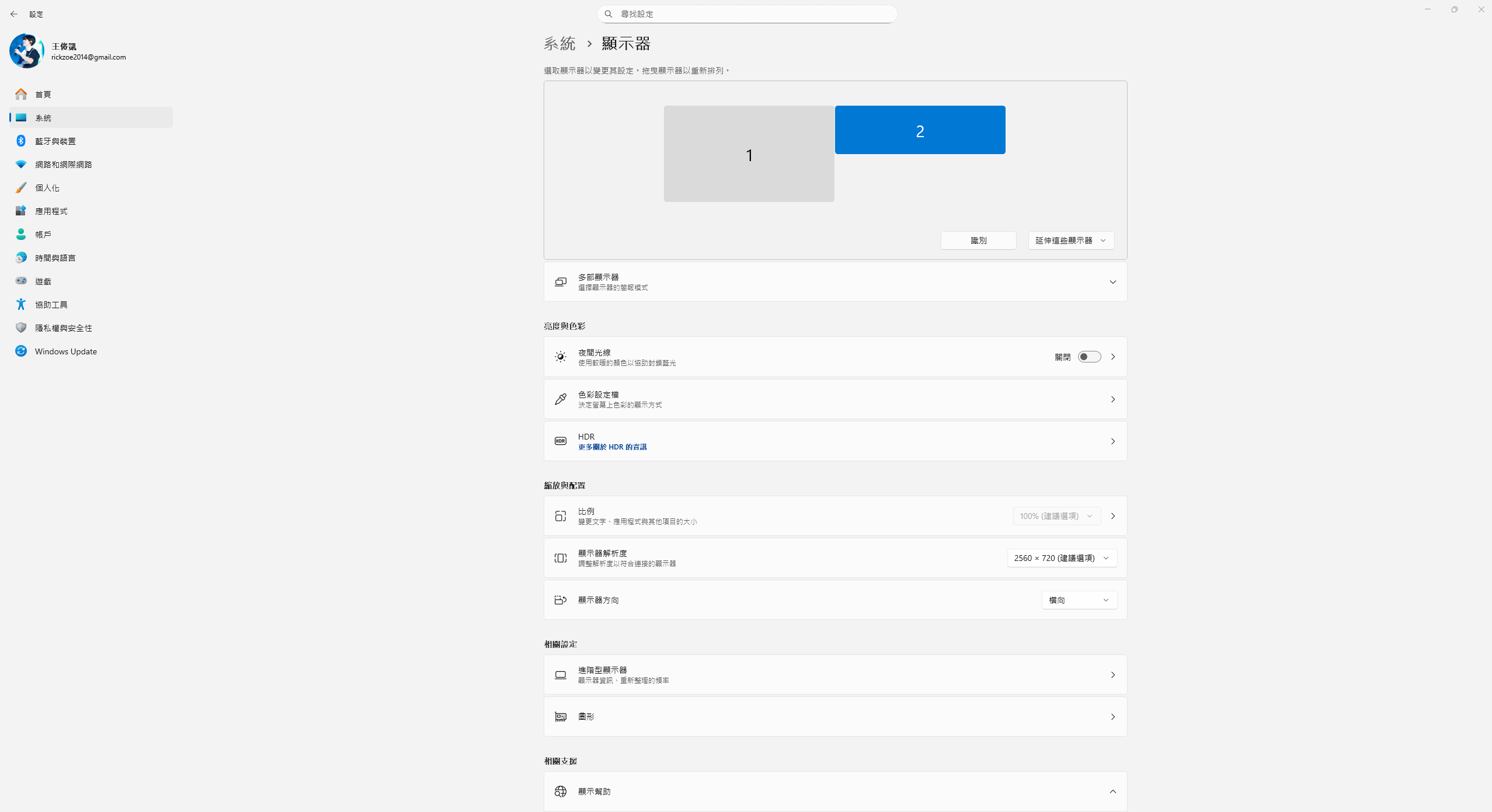
接著就進入iCUE軟體的設定部分,第一次連接到電腦後,軟體會先辨識到螢幕,並且在右上角建議先進行螢幕的相關韌體安裝。
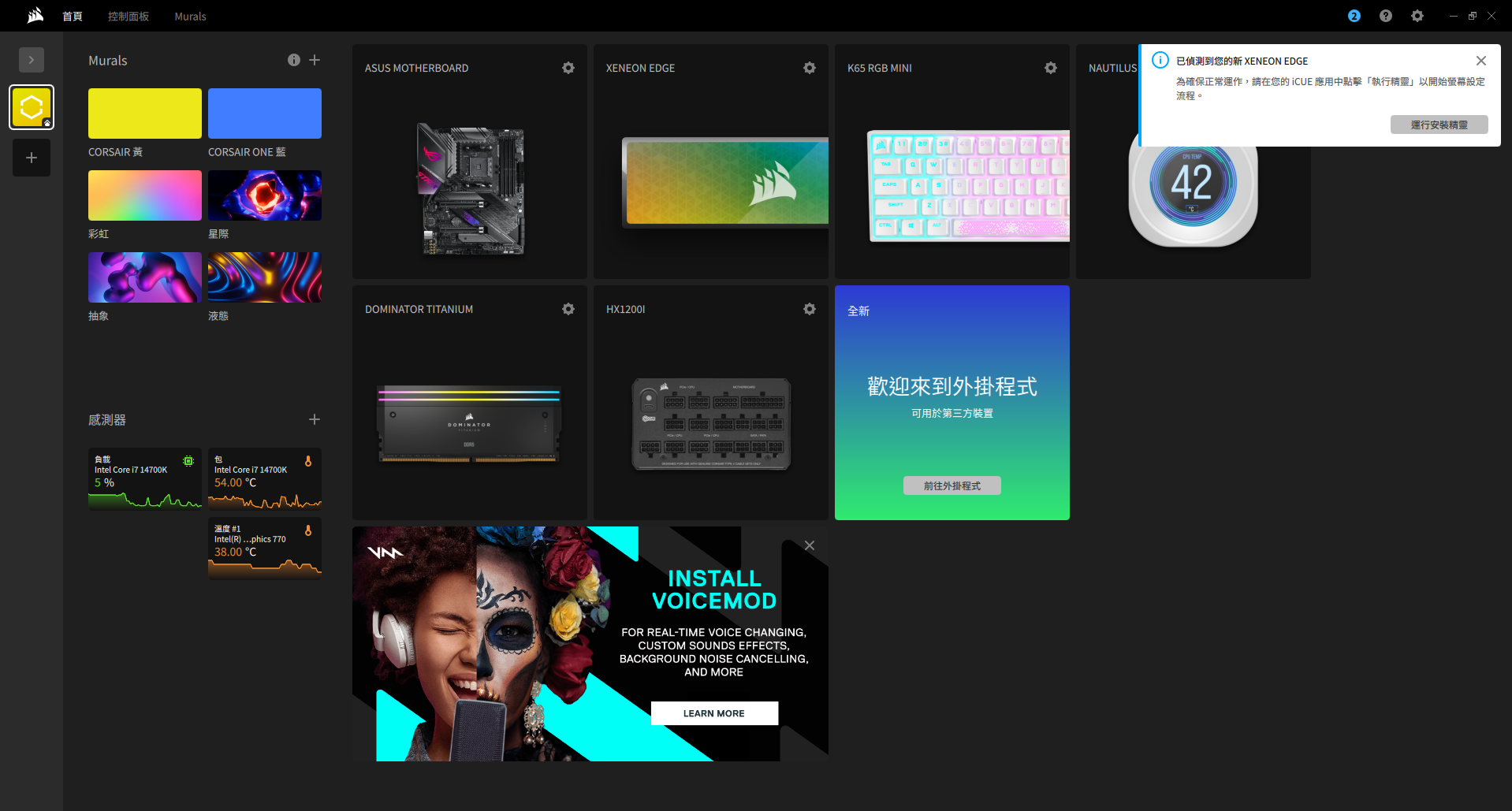
第一步要先讓軟體去進行觸控螢幕的辨認,因此需要先點選中間的校正觸控選項。
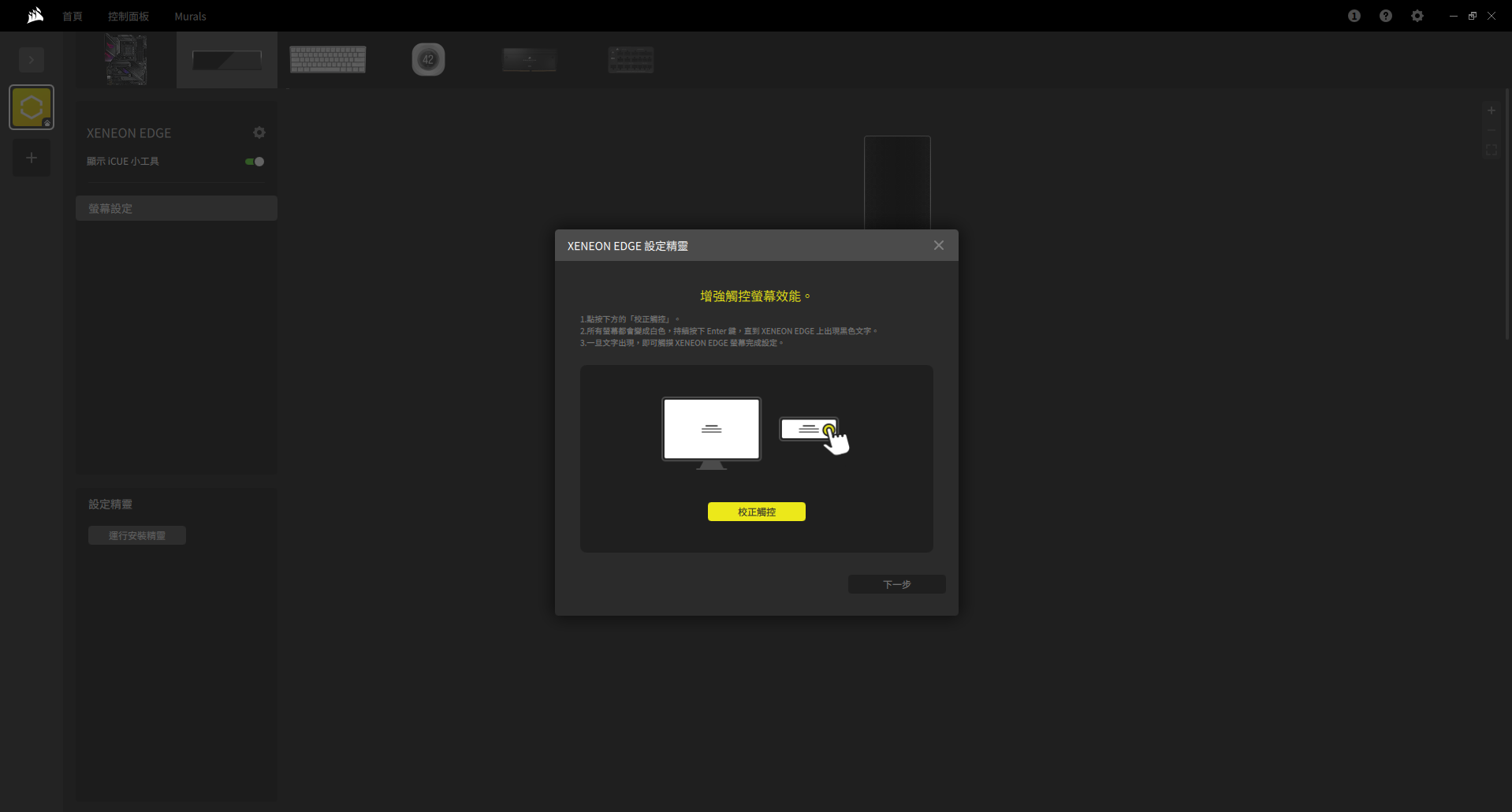
接著就是觸控螢幕的辨認,像筆者有兩個螢幕,分別是主螢幕跟XENEON EDGE,而這個步驟就是要讓iCUE軟體去辨認哪塊是可以進行觸控的控制功能,因此要讓下方範例圖示中的文字敘述透過鍵盤的ENTER鍵來跳到XENEON EDGE螢幕上,接著再點選一下螢幕即可完成。

最後就是海盜船建議如果要增強XENEON EDGE的觸控螢幕效能,需要到WINDOWS系統的設定裡面將三指及四指手勢的設定關閉。
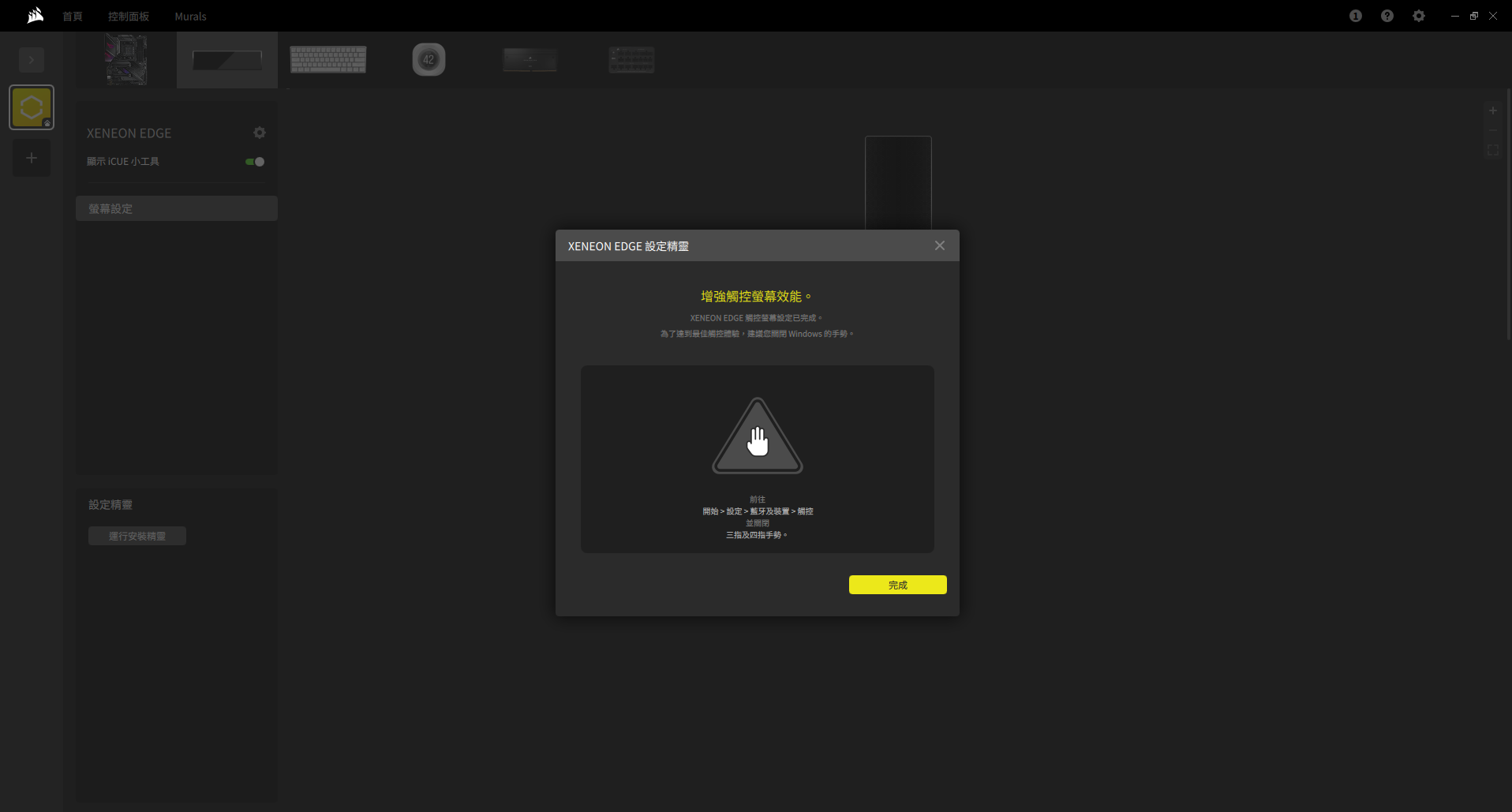
設定完螢幕之後,XENEON EDGE的設定介面左側就會跳出相關設定功能選單可以選擇,分別有顯示iCUE小工具的開關、小工具、裝置個人化以及剛剛的螢幕設定。
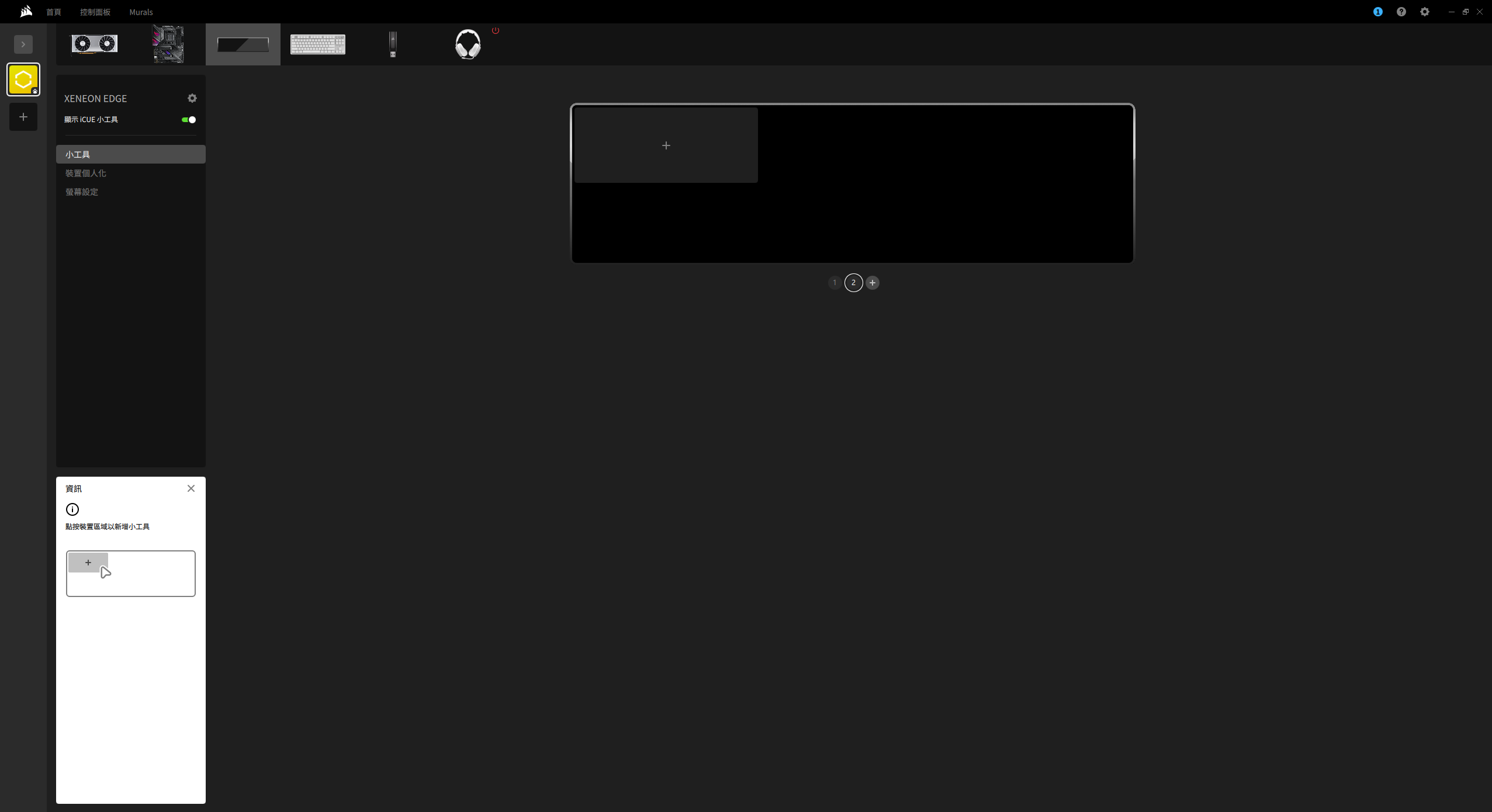
首先是最上方的齒輪設定區,可以設定裝置名稱、是否開啟自動旋轉,並且可以針對螢幕的亮度、背光、對比度、RGB三原色的色調比例進行調整,如果玩家覺得調整壞了也可以一鍵點選恢復至預設來復原。
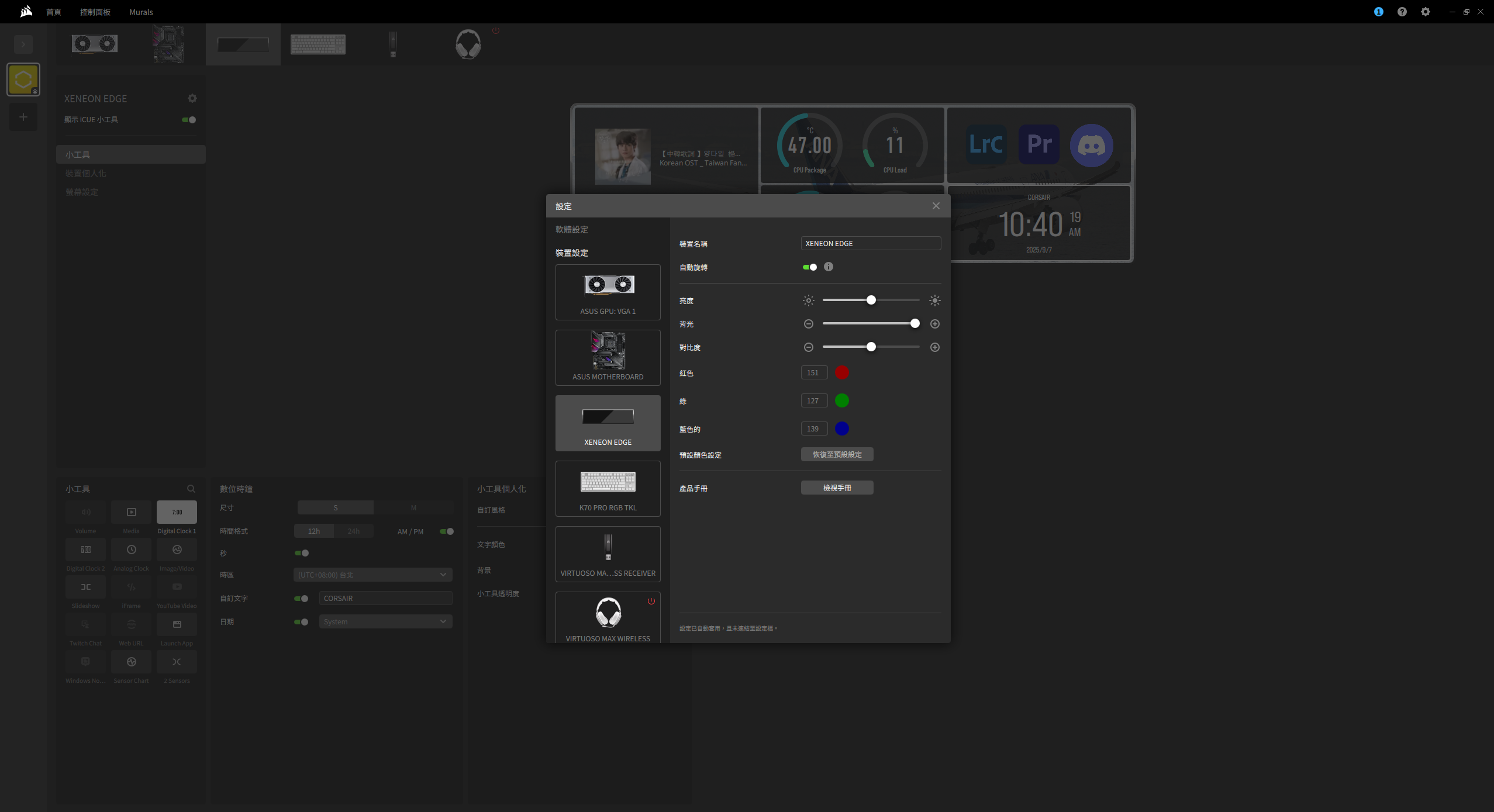
回到XENEON EDGE的設定介面,第一個顯示iCUE小工具的開關選項簡單來說就是決定這塊螢幕是當作純副螢幕來使用還是套用海盜船提供這塊螢幕設計的一些小功能;如果將其關閉,軟體上的螢幕也會直接顯示XENEON EDGE現在的運作模式是一塊普通顯示螢幕,但還是保有觸控功能。
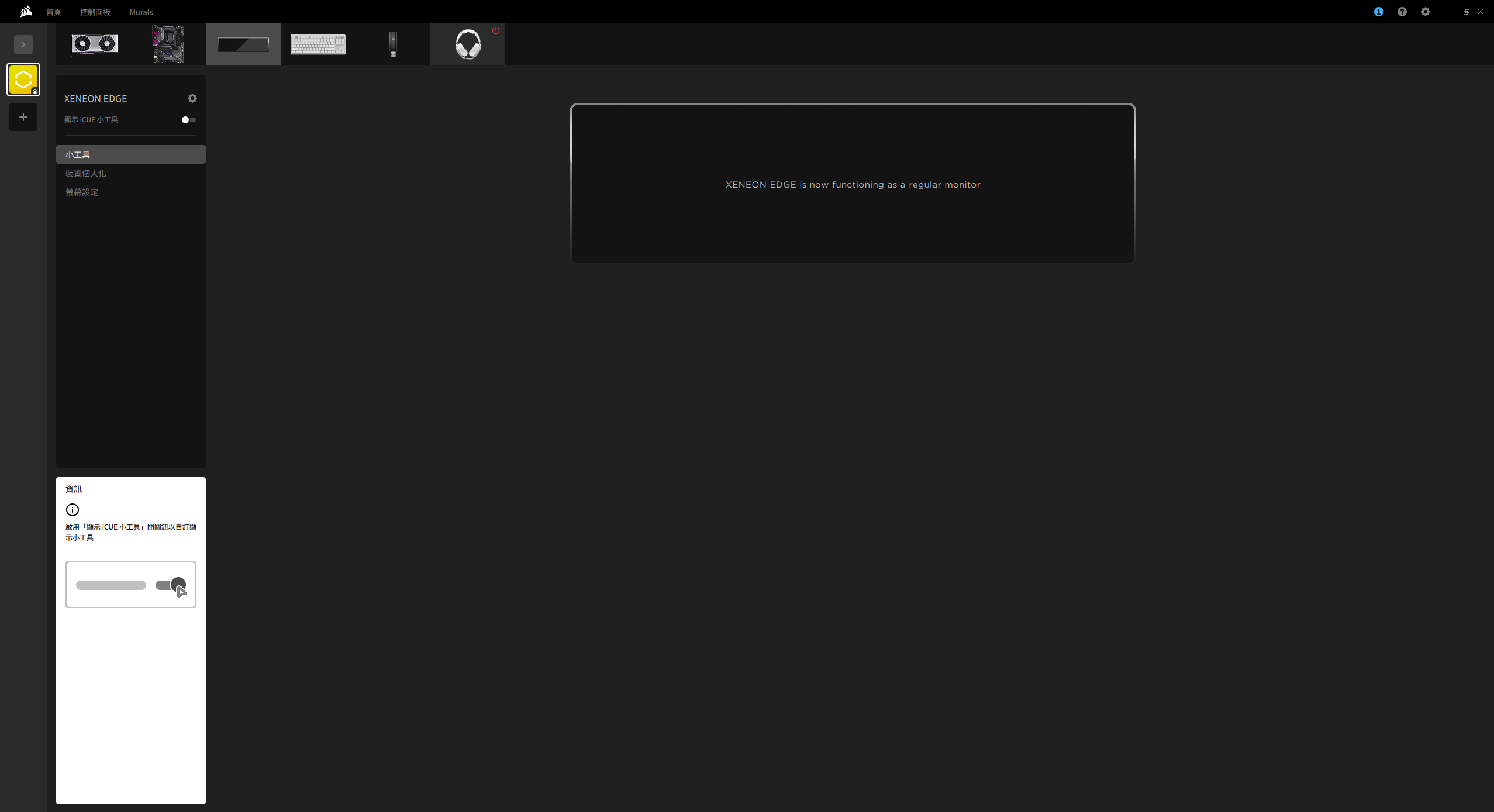
如果將顯示iCUE小工具的開關選項打開,就會跳出小工具以及裝置個人化的設定選單,而這時候XENEON EDGE就會進入功能模式。
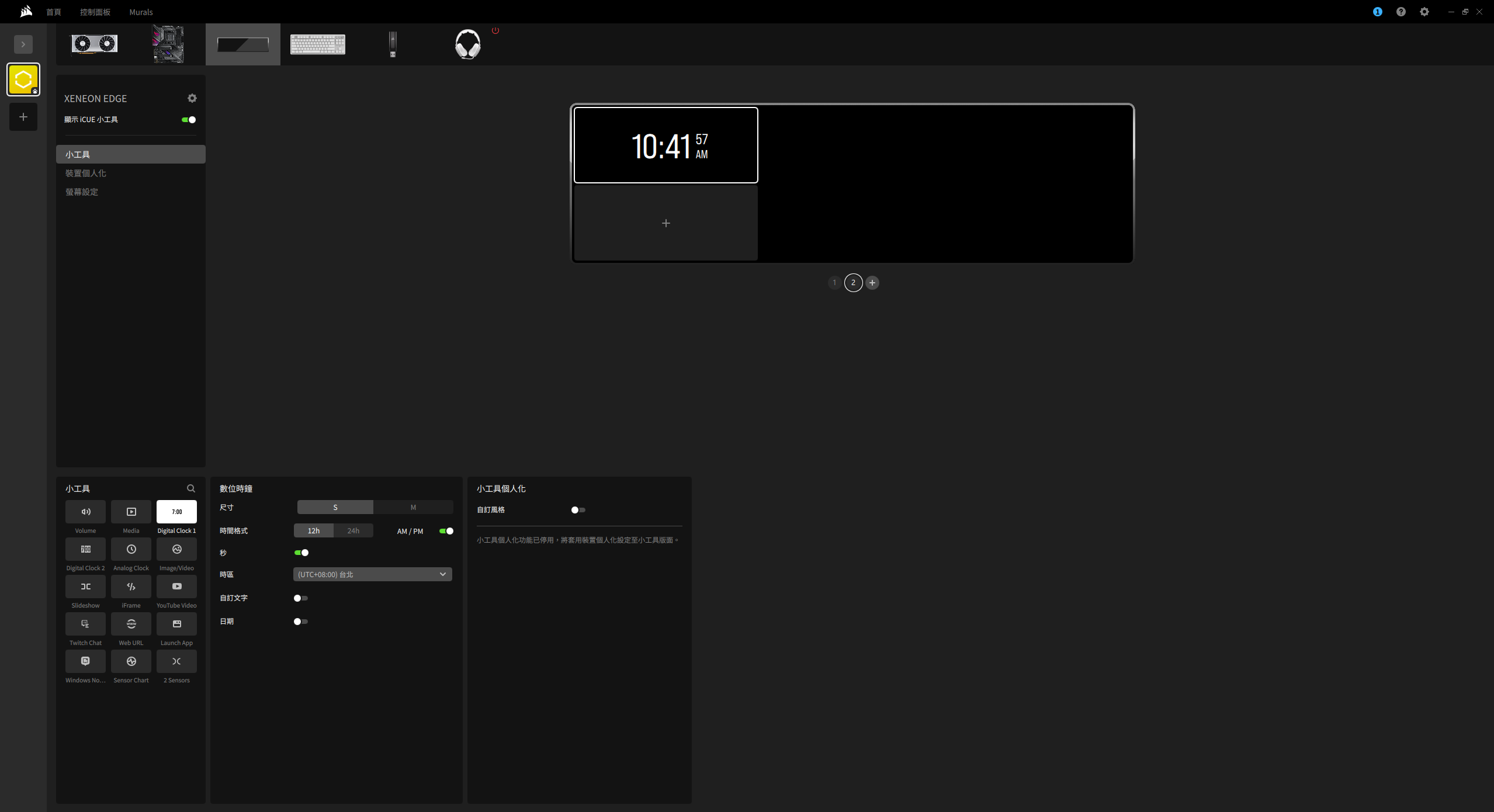
接下來就介紹一下海盜船有針對XENEON EDGE設計哪些小工具可以運用,在XENEON EDGE的小工具模式下,主要會將螢幕平等切分成3大塊,並且每塊還可以切分成上下兩小塊,因此最多可以設定到6個功能;不過也需要注意,有部分功能本身就需要直接佔用1/3區塊,如果像下圖這樣左邊、中間跟右上角都設定功能,僅剩下右下角時,在左邊的工具選單裡面就會有部分功能不能點選,例如:音量調整、iFrame、YouTube影片、Twitch聊天室、網頁瀏覽以及Windows提醒。
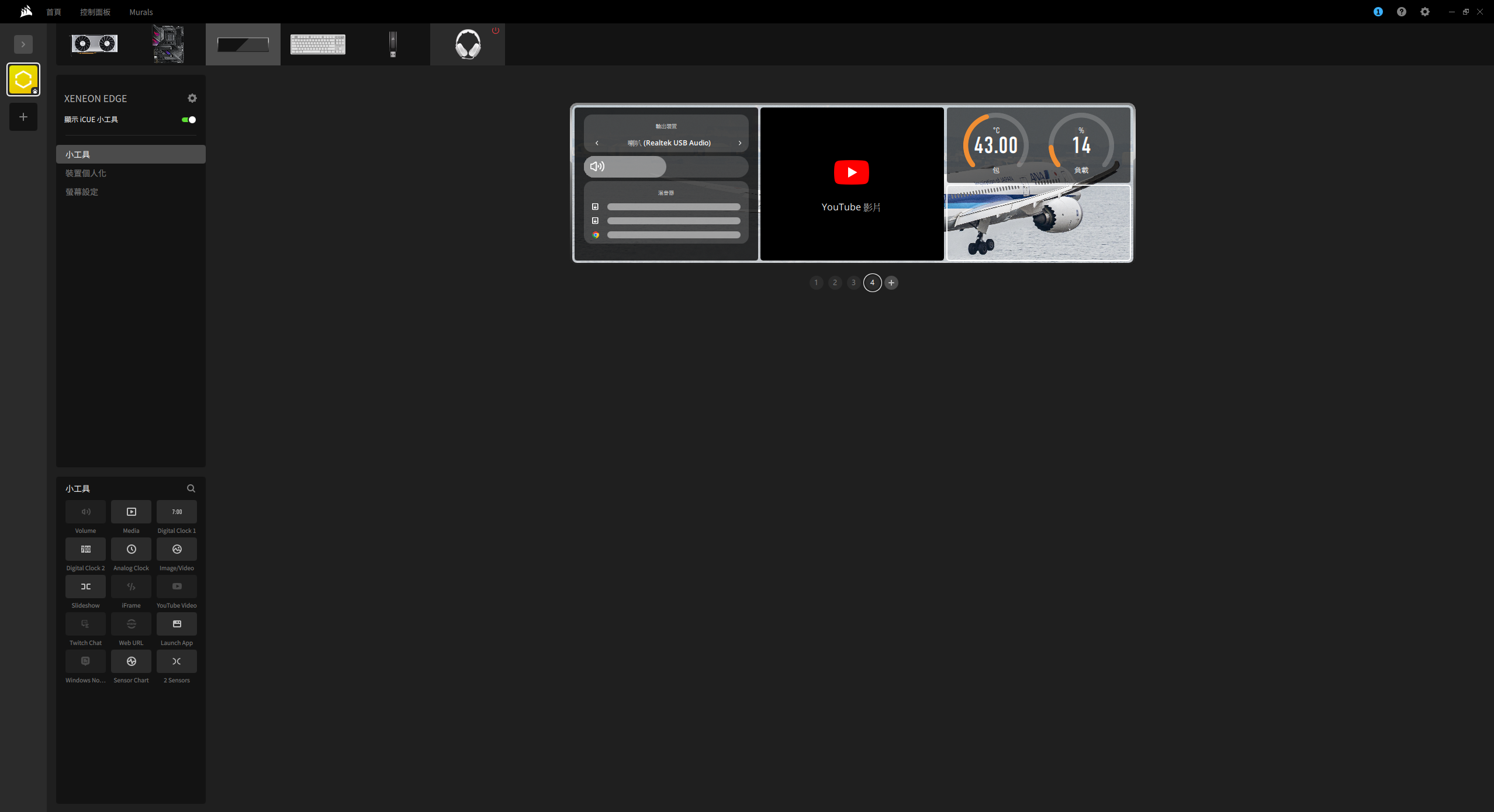
在點選任何一個功能之後,下方就會顯示是否要開啟小工具個人化的選項,如果選擇打開自訂風格,就可以針對那個設定的文字、背景、透明度等設定進行單獨的調整。
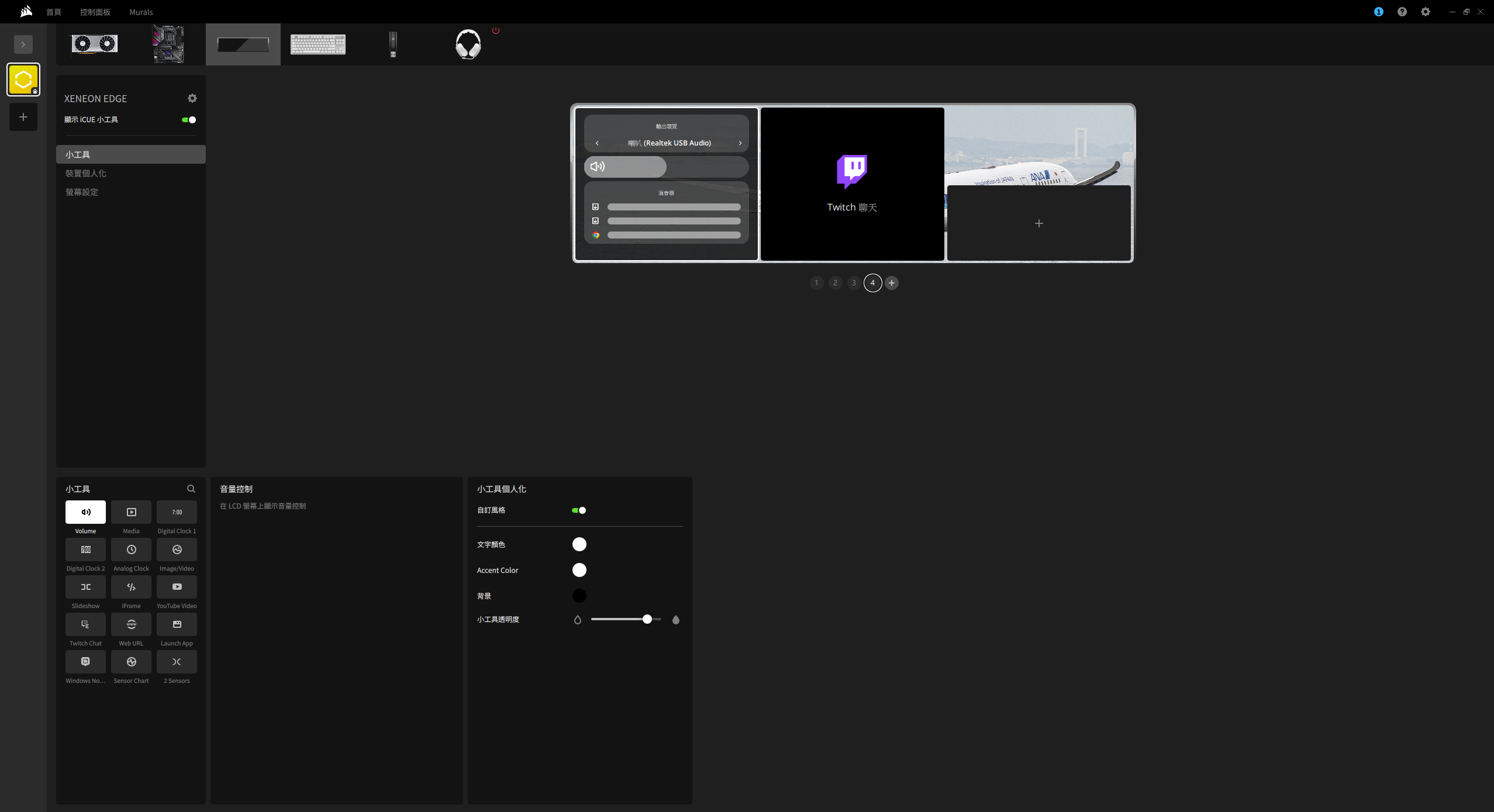
這邊簡單介紹幾個滿實用的功能,例如時鐘,像筆者經常晚上會玩PUBG,並且因為是全螢幕模式,所以基本上都不太會切窗跳出去看時間,那麼選擇這個功能就能讓我即時知道現在時間,避免自己玩過頭。
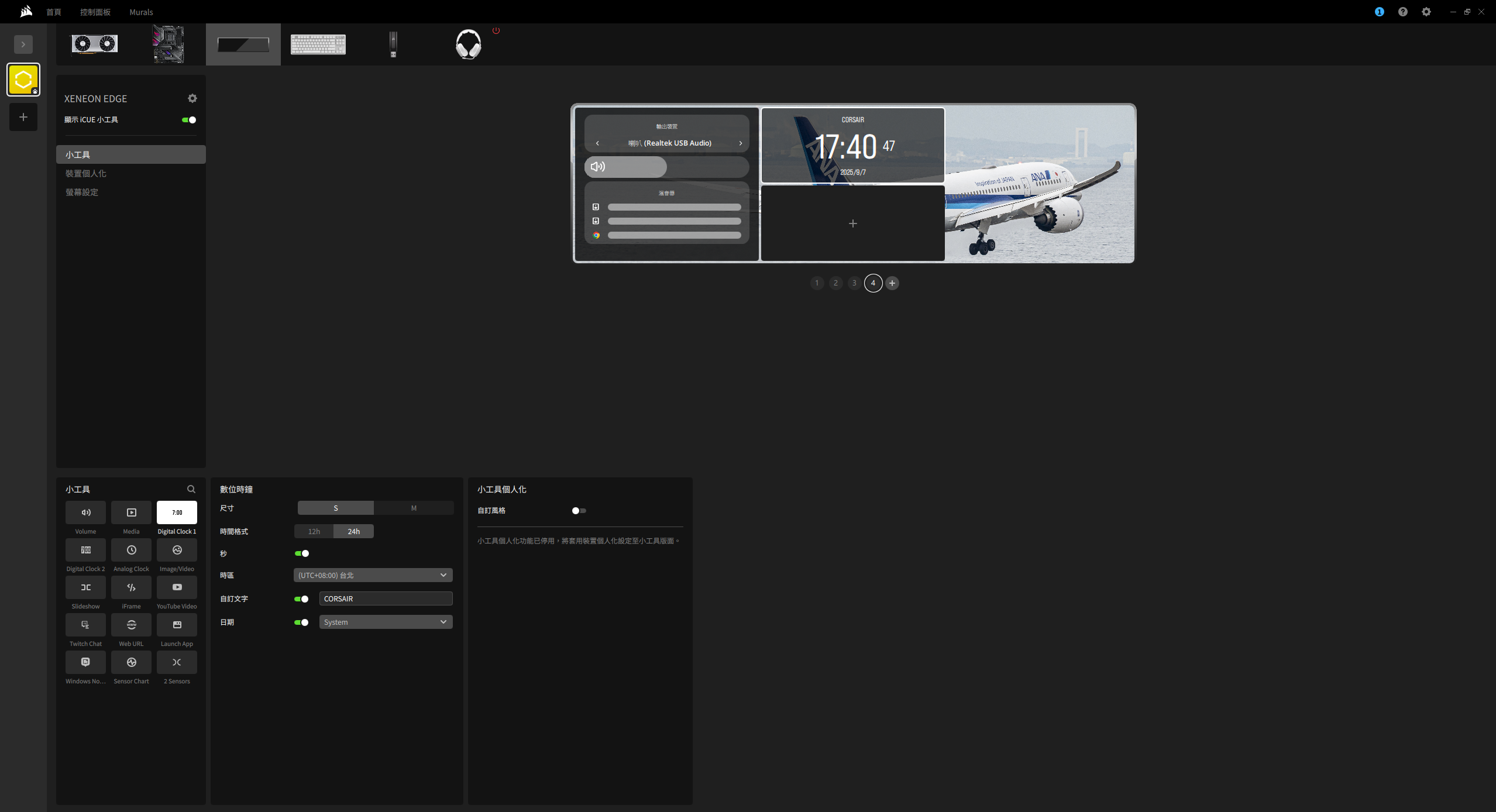
另外一項筆者覺得很實用的功能就是可以快速開啟應用程式的功能,只需要將玩家想要啟動的應用程式路徑套用進去,XENEON EDGE就會對應顯示圖示,後續如果要開啟只需要對著螢幕點一下圖案就會自動開啟了,相當方便。
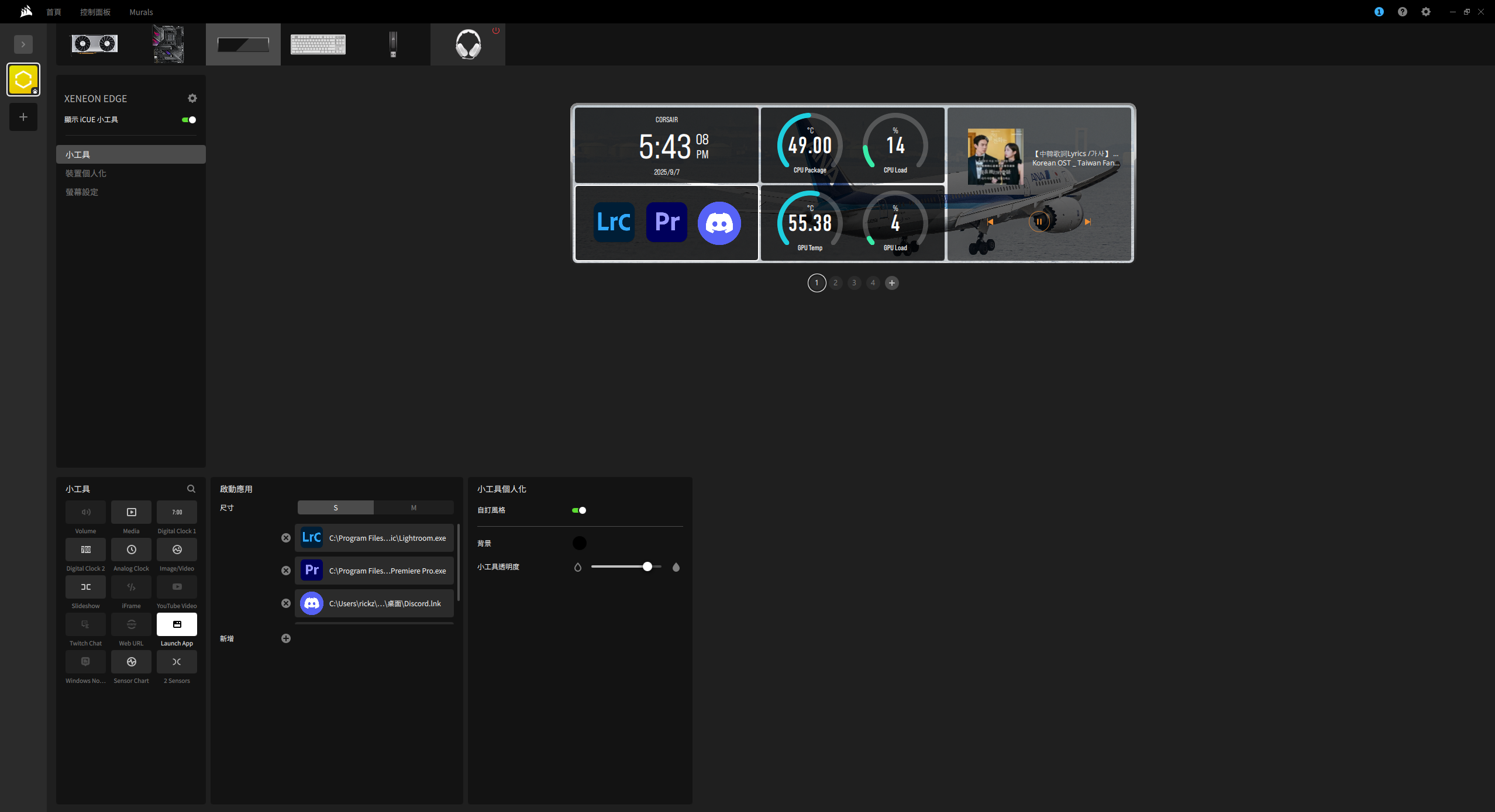
當然最基本的硬體監控也有加入,玩家可以選擇針對CPU、GPU的溫度或負載、主機板的溫度或是RAM的相關監控數據,如果是選擇顯示單一資訊的選項,在上面會顯示最高與最低值、並且也會有即時的曲線圖。
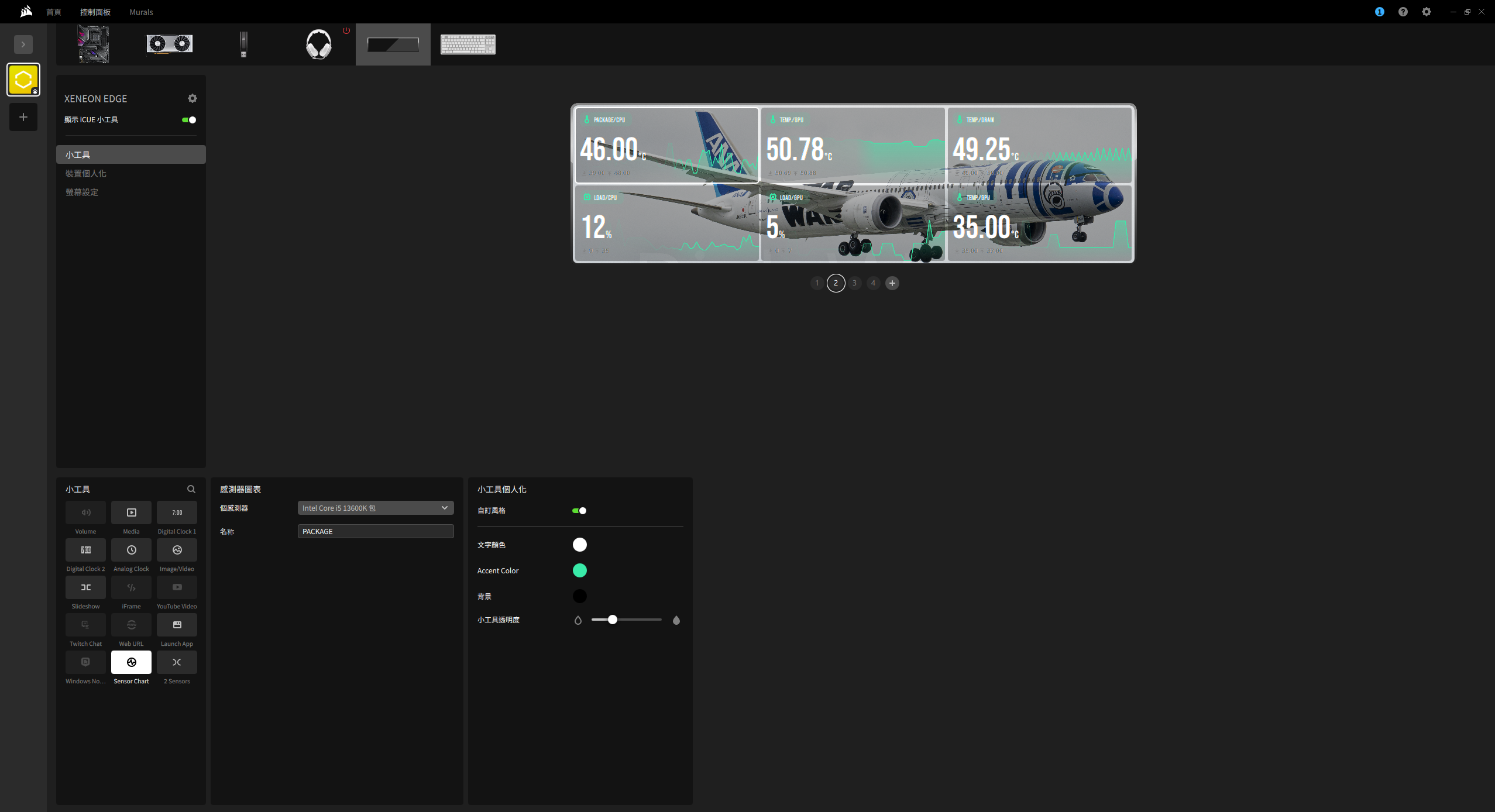
除了單一顯示之外,也能選擇同一個小區域顯示兩種數值的選擇,並且上方顯示的文字敘述也可以進行更改。
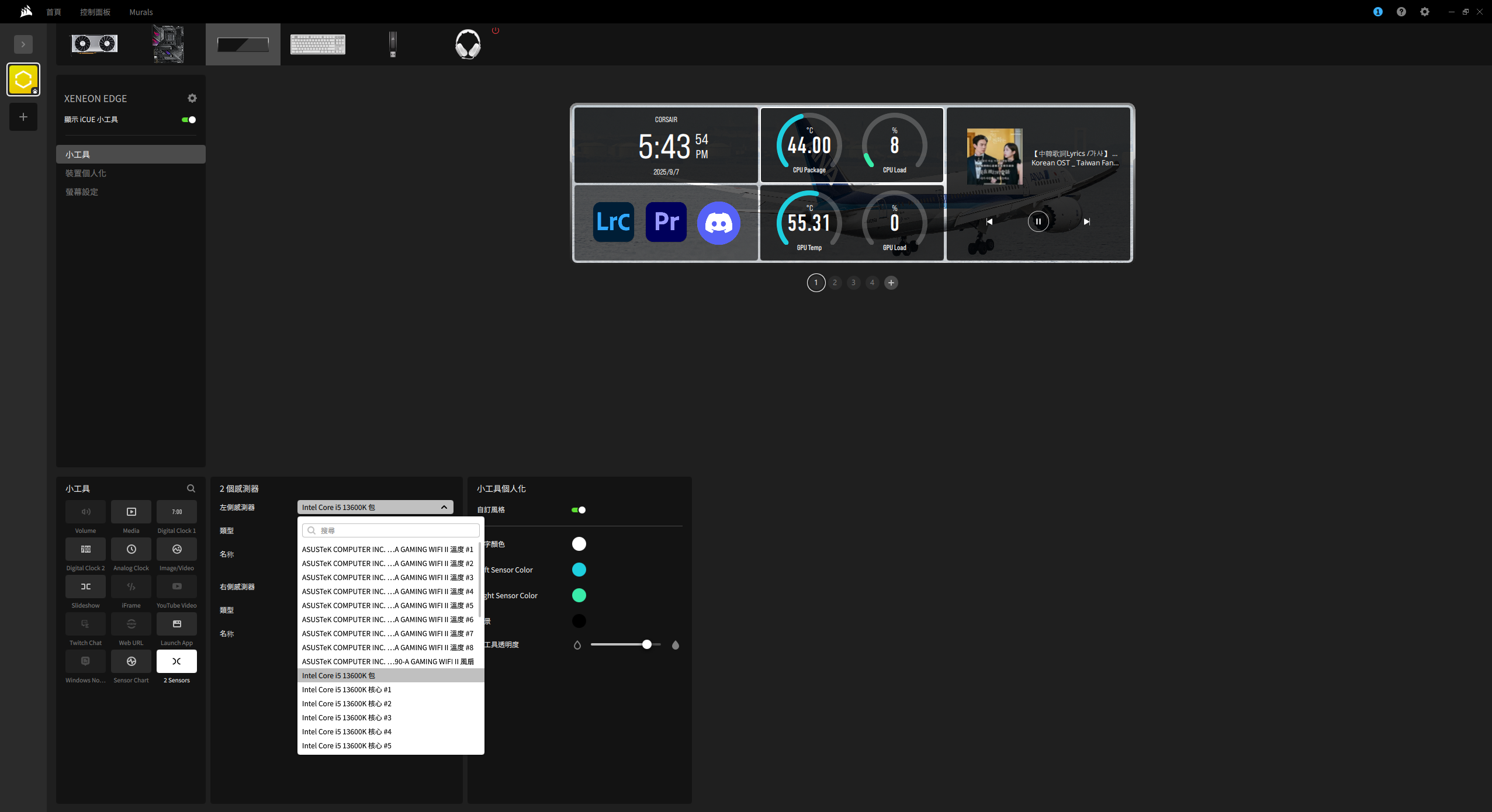
除了上述的功能之外,海盜船也有加入能夠瀏覽網頁與觀看YouTube影片的功能,只需要將想要觀看的網址複製進去後就會直接套用;不過筆者會推薦,如果是要使用這類功能,直接關閉小工具功能當作純副螢幕在操作靈活度上會更好。
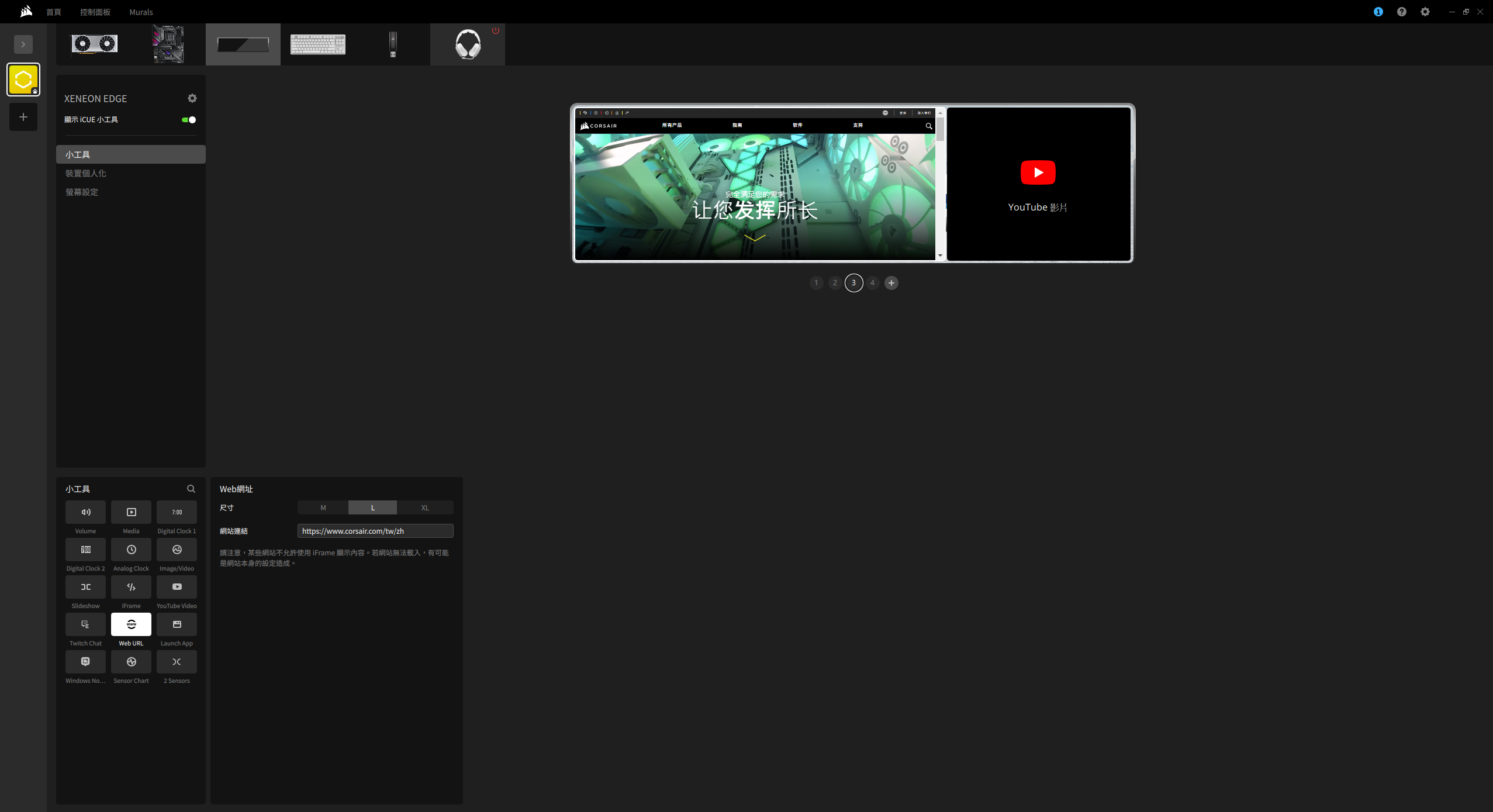
玩家可以在軟體裡面中間螢幕的下方看到小小的數字跟+符號,由於小工具的功能非常多樣,如果玩家想要設定更多的功能來操作,這邊可以讓玩家來進行頁數的新增;而至於頁面的切換方式則是到螢幕實體上觸控往右或往左來切換。
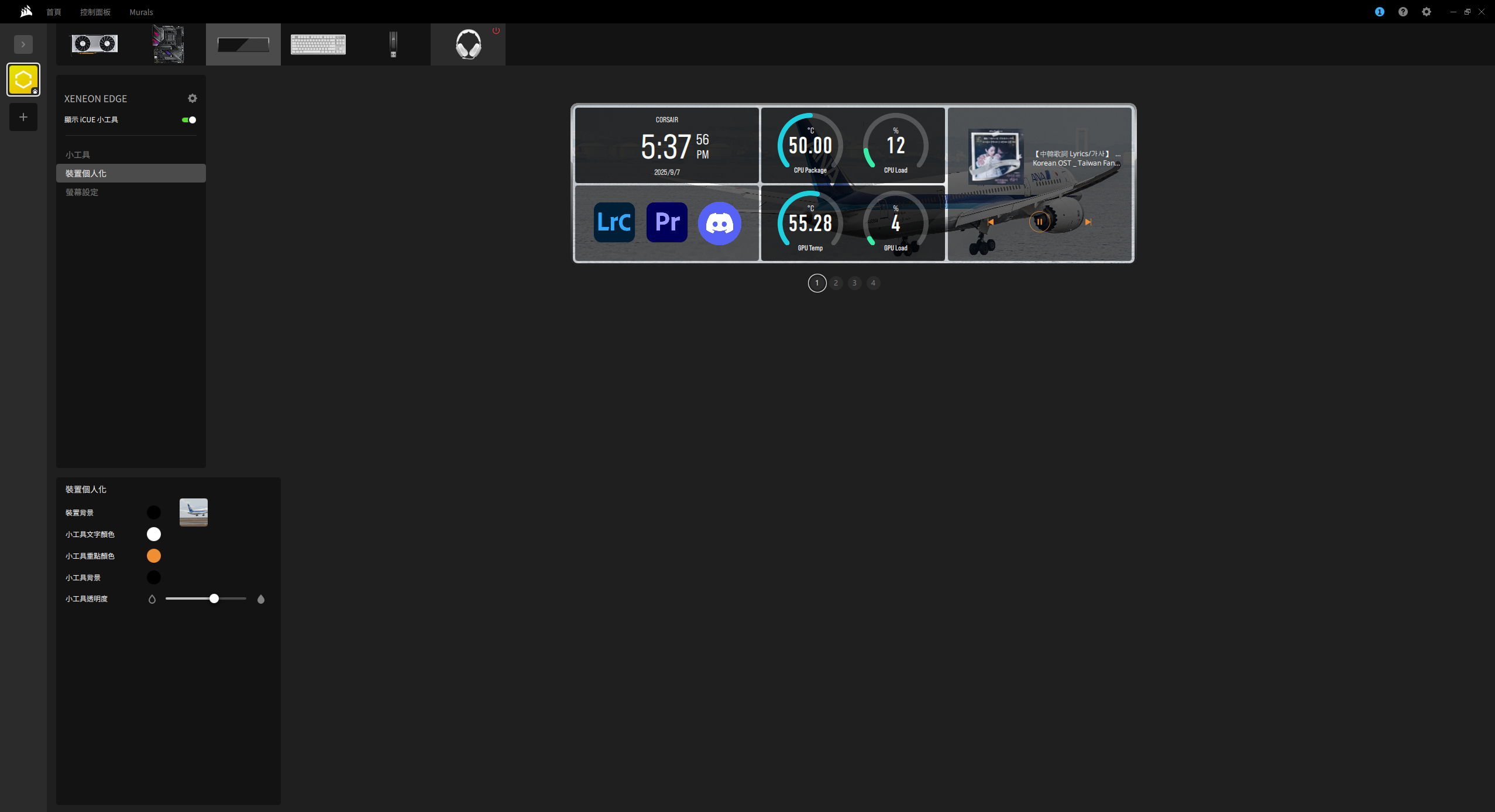
接著是裝置個人化的部分,這邊可以統一進行各個功能選項的文字顏色、重點顏色、背景、透明度…等設定來調整,背景除了純顏色之外,海盜船也有提供多款特殊造型的背景可以直接套用,玩家也可以將自己喜歡的橫向圖片上傳到iCUE軟體裡面;最右側則可以進行圖片的旋轉或是範圍的選取。
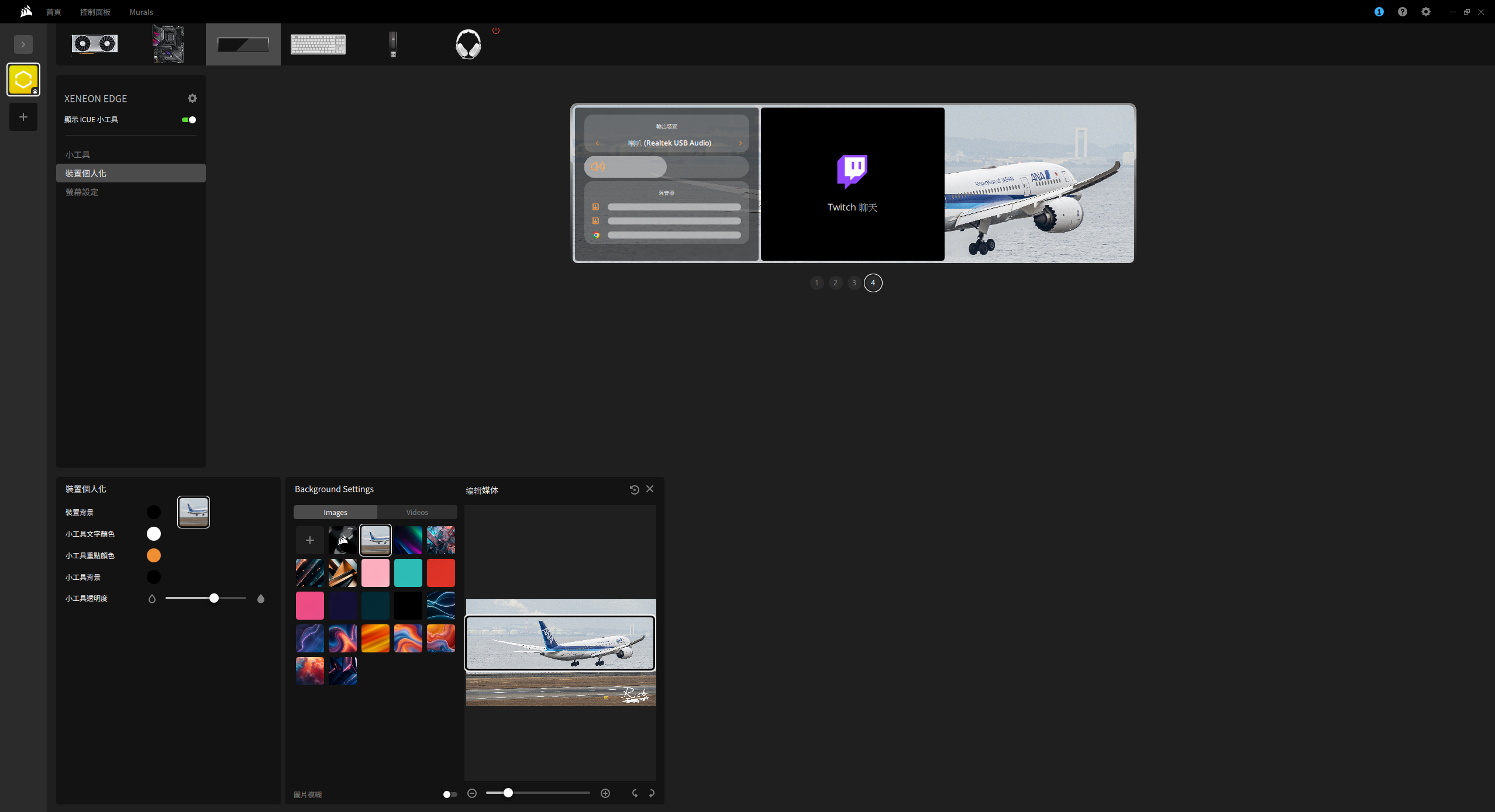
除了圖片之外,畢竟這塊是螢幕,因此也能將背景設定成影片的格式,玩家同樣可以從電腦裡面上傳上去,接著選取好範圍之後螢幕就會顯示了。
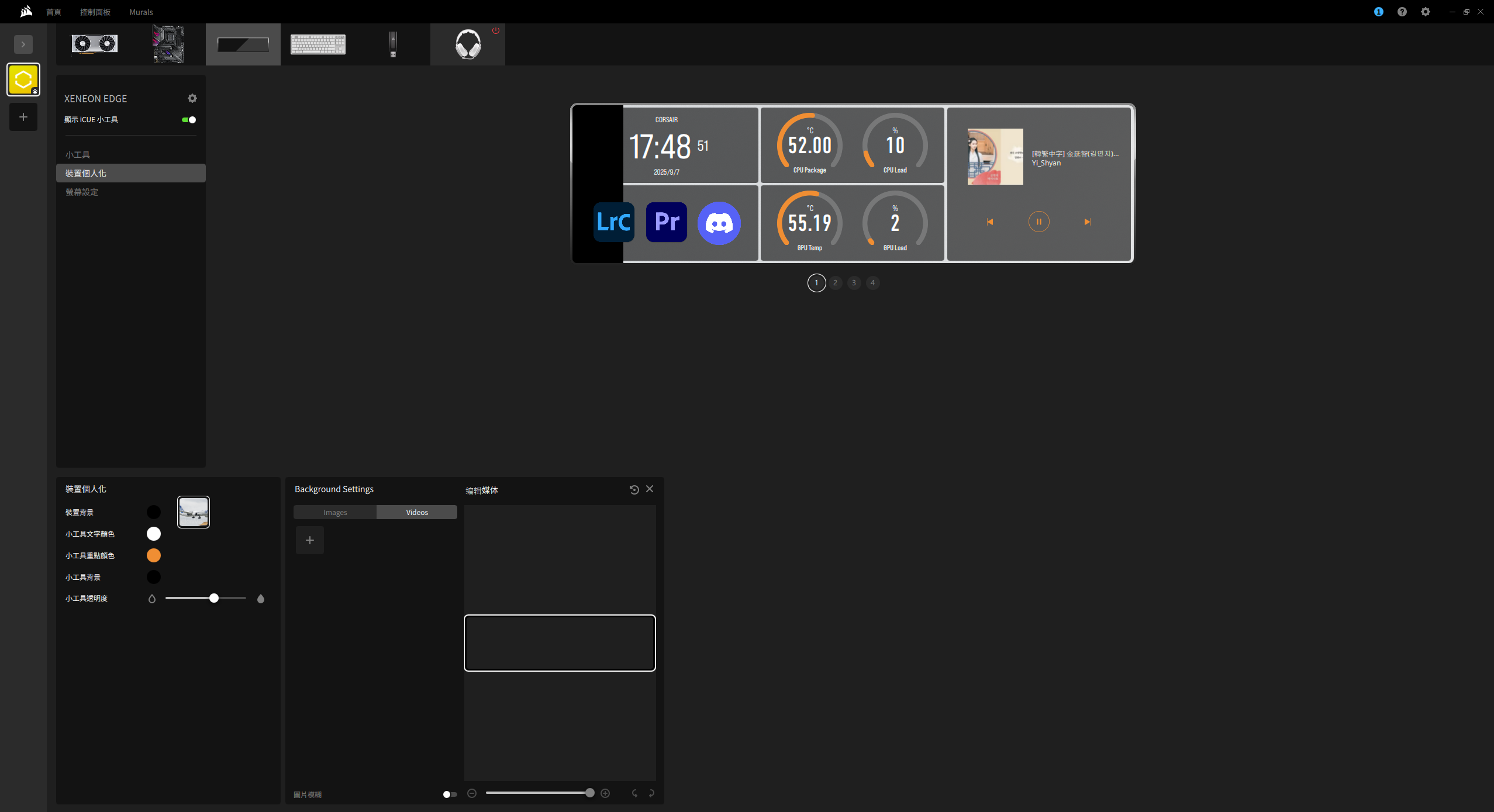
===== 總結 =====

以上就是CORSAIR XENEON EDGE 14.5 LCD Touchscreen的開箱與介紹拉~~
雖然海盜船在前幾年有推出幾款OLED螢幕來嘗試進入螢幕市場,不過這次XENEON EDGE的推出算是一個讓人非常驚奇的存在,畢竟這種觸控式小螢幕的市場需求相對特殊;
而海盜船為了增加這款觸控螢幕的使用靈活度也提供了多種安裝方式,其中包含提供磁吸支架來放在桌面上直接使用,或是可以與麥克風支架結合,另外就是背面的螺絲有對應360 mm風扇支架的寬度,因此也可以直接安裝在目前新的FRAME系列機殼內部當作非常高級的硬體監控螢幕;
在功能性上,不僅能當作有觸控功能的顯示小工具螢幕之外,也能當作一般的副螢幕來使用,而筆者也確實需要一個副螢幕來進行一些多工作業會方便許多;在內建的小工具功能也相當多樣且實用,並且也可以設定多個頁數來進行切換;
最後,必須說XENEON EDGE 14.5 LCD Touchscreen真的是一款很酷、很特殊的產品,不過這款螢幕本身定價也頗高,因此這次筆者也真的很難想到一般玩家是否會對這種產品有需求,不過當然如果你本身是實況主,需要一個小小的螢幕來看聊天室,或是你是多媒體工作者,本身也需要一個副螢幕來搭配使用,那麼這款具有觸控功能的小螢幕或許可以思考看看能否取代傳統螢幕。
更多海盜船CORSAIR最新產品可參考他們官方商城:https://shopee.tw/corsair.store


